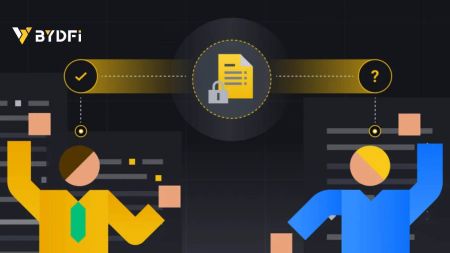BYDFi Rekisteröidy - BYDFi Finland - BYDFi Suomi
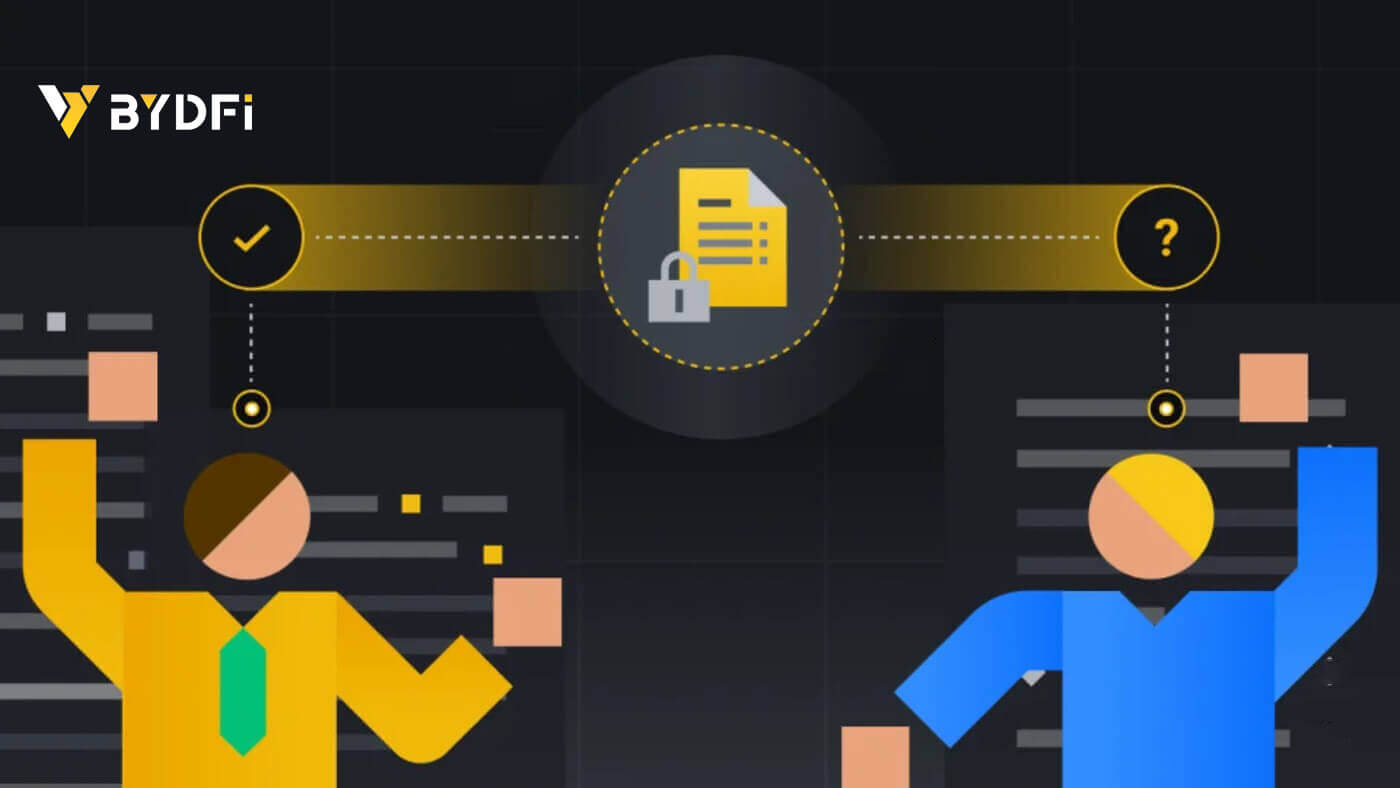
Kuinka rekisteröidä tili BYDFi:ssä
Luo tili BYDFi-palveluun puhelinnumerolla tai sähköpostiosoitteella
1. Siirry BYDFiin ja napsauta [ Aloita ] oikeassa yläkulmassa. 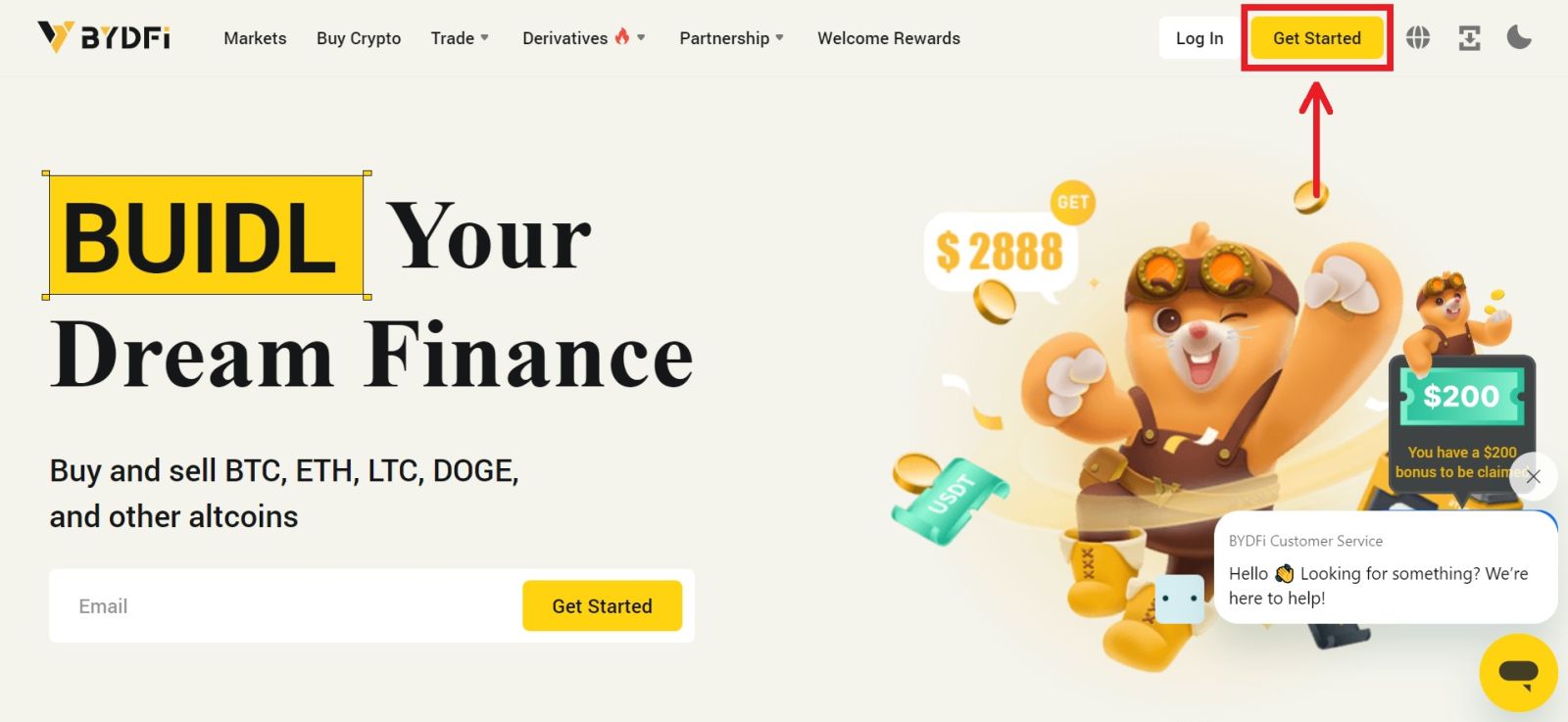
2. Valitse [Sähköposti] tai [Mobiili] ja anna sähköpostiosoitteesi/puhelinnumerosi. Napsauta sitten [Hae koodi] saadaksesi vahvistuskoodin. 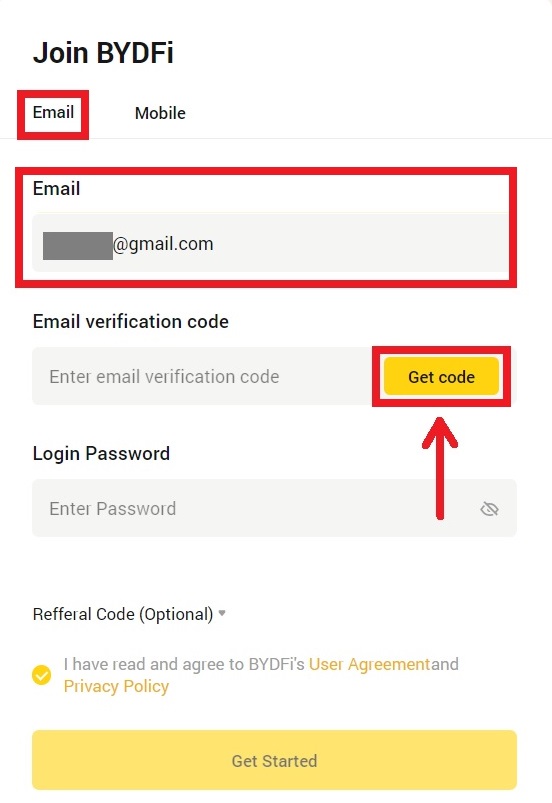
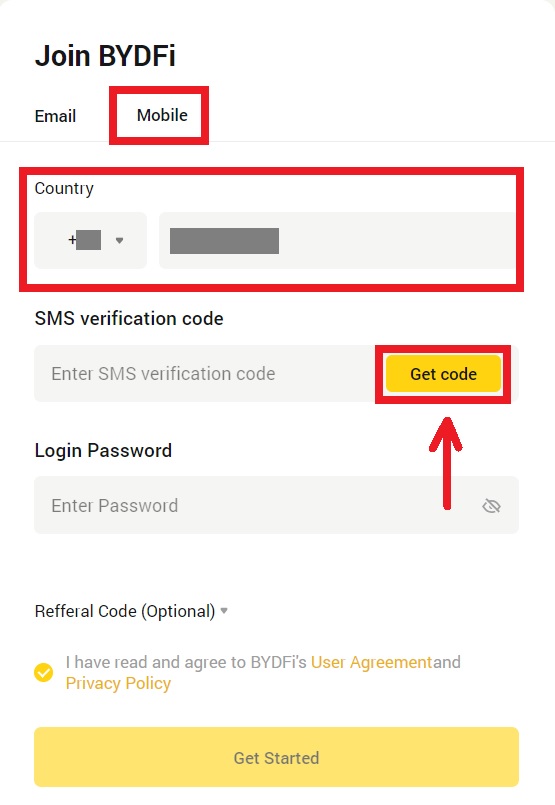
3. Kirjoita koodi ja salasana välilyönteihin. Hyväksy ehdot ja politiikka. Napsauta sitten [Aloita].
Huomautus: Salasana, joka koostuu 6-16 kirjaimesta, numerosta ja symbolista. Se ei voi olla vain numeroita tai kirjaimia. 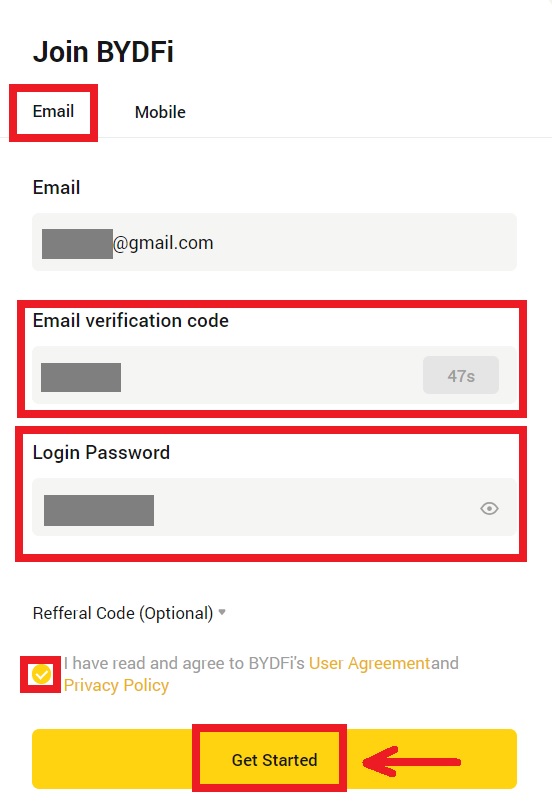
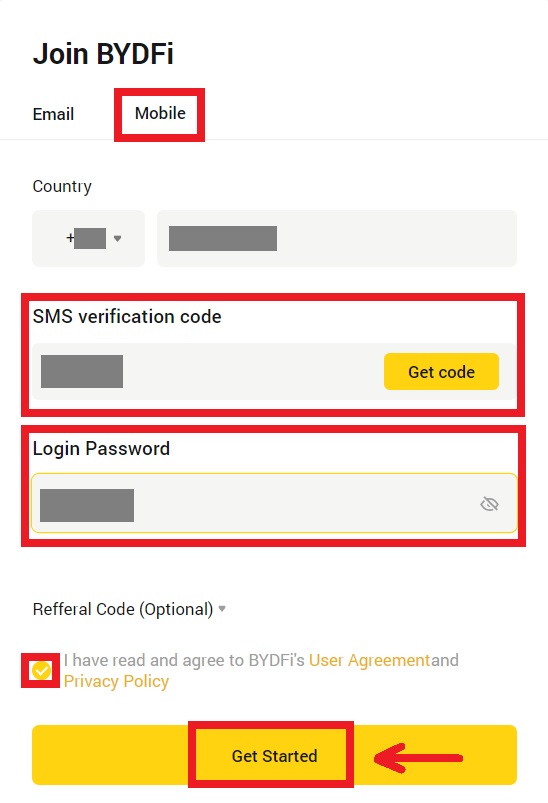
4. Onnittelut, olet onnistuneesti rekisteröitynyt BYDFi-palveluun. 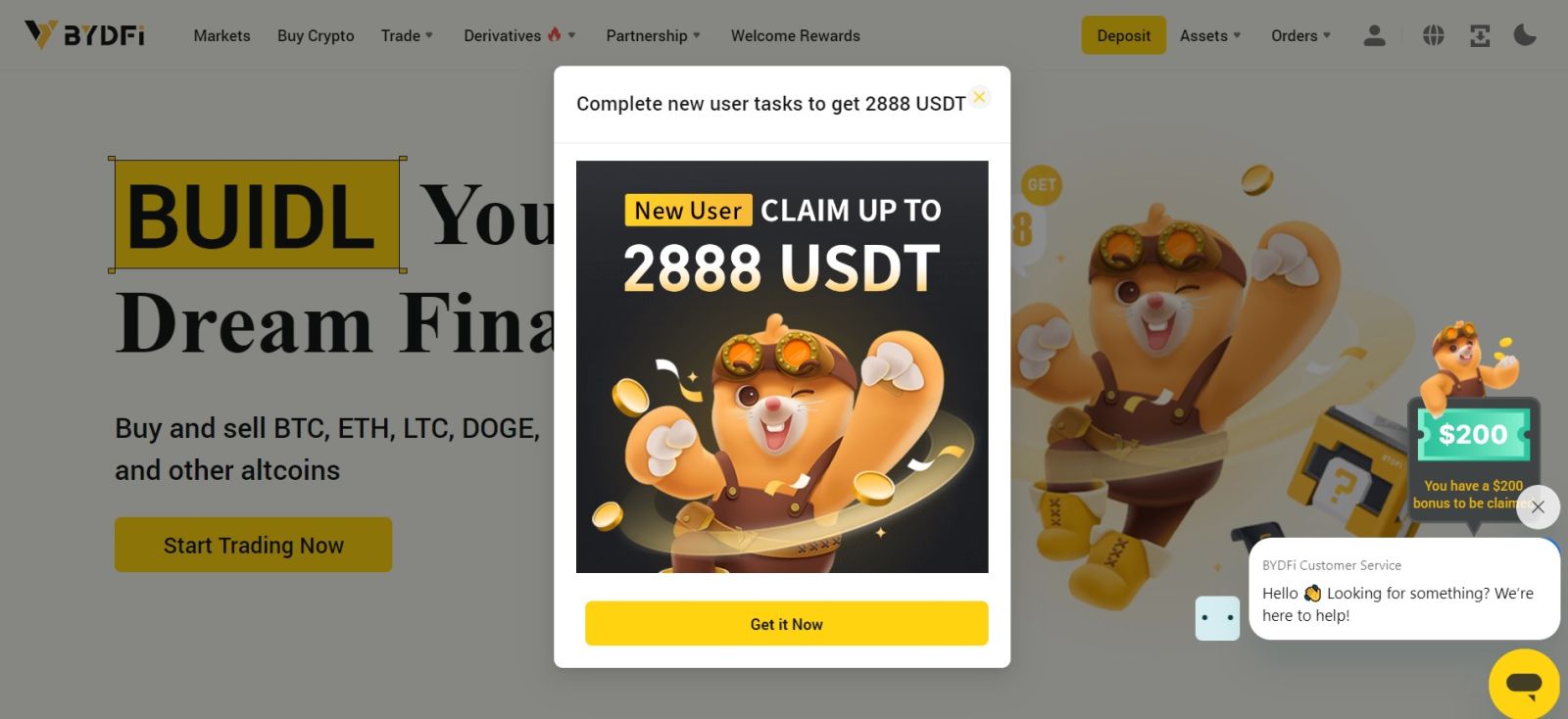
Luo tili BYDFi-palveluun Applen kanssa
Lisäksi voit rekisteröityä käyttämällä kertakirjautumista Apple-tililläsi. Jos haluat tehdä sen, toimi seuraavasti:
1. Vieraile BYDFi:ssä ja napsauta [ Aloita ]. 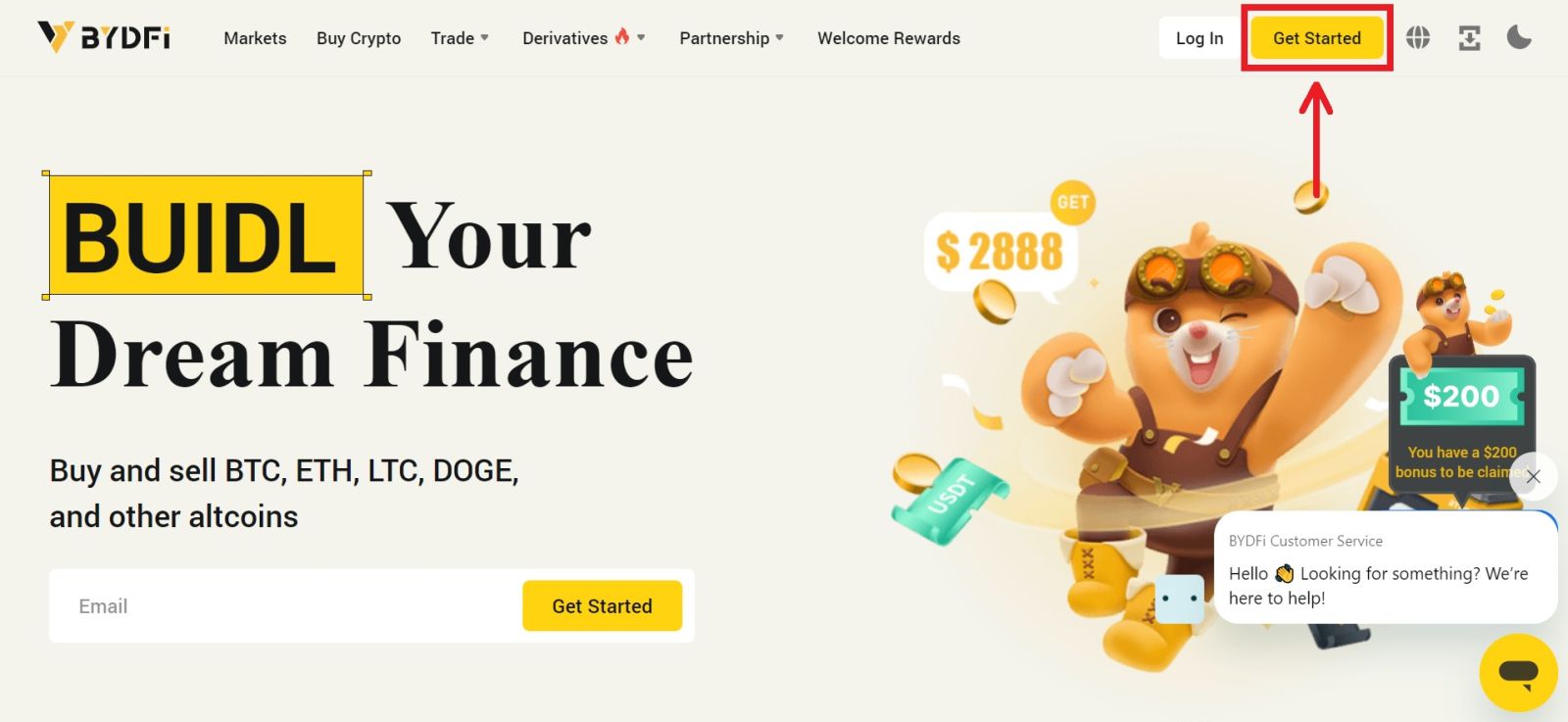 2. Valitse [Continue with Apple], ponnahdusikkuna tulee näkyviin ja sinua pyydetään kirjautumaan BYDFiin Apple-tililläsi.
2. Valitse [Continue with Apple], ponnahdusikkuna tulee näkyviin ja sinua pyydetään kirjautumaan BYDFiin Apple-tililläsi. 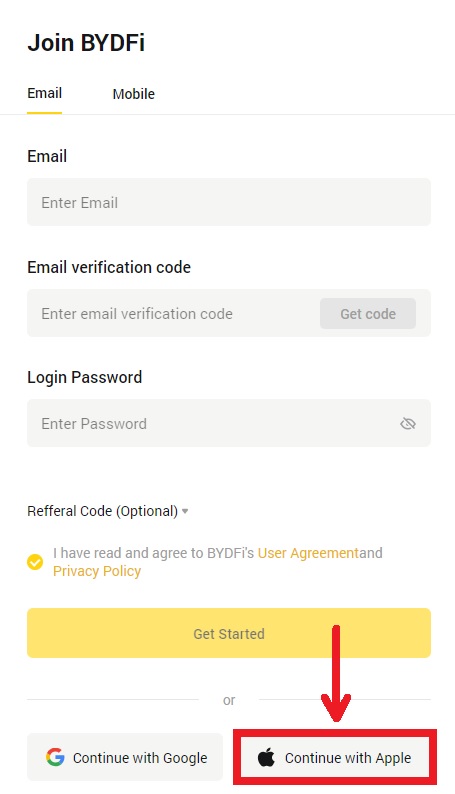
3. Anna Apple ID ja salasana. Napsauta sitten nuolikuvaketta. 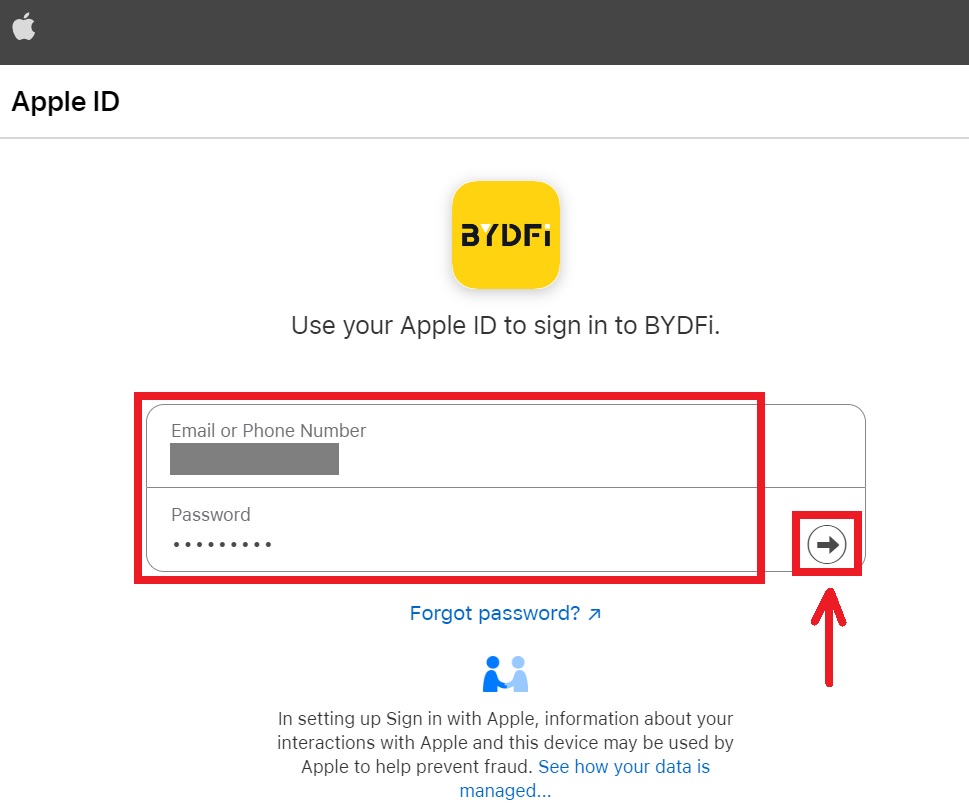 4. Suorita todennusprosessi loppuun.
4. Suorita todennusprosessi loppuun. 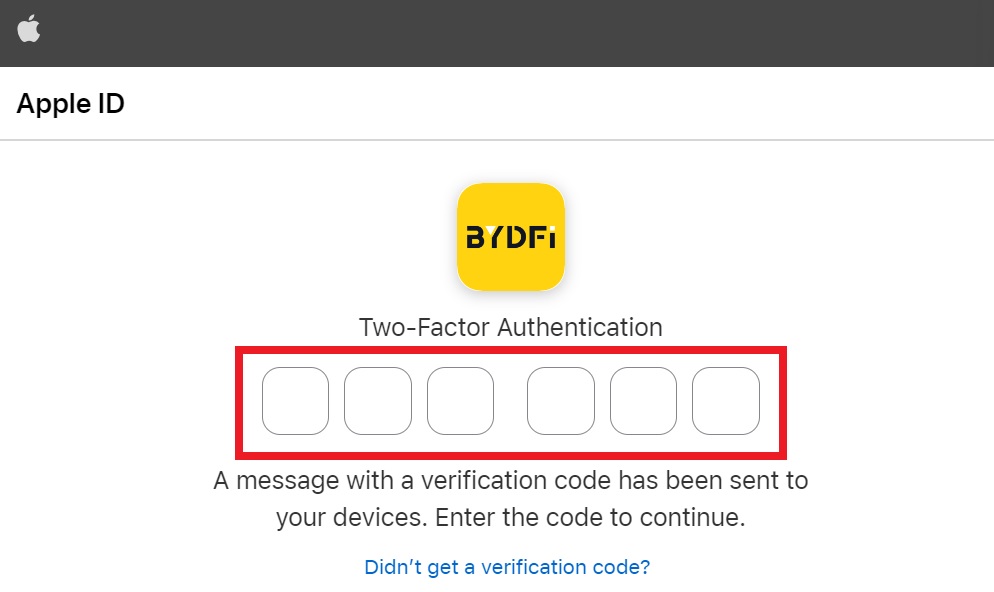
5. Valitse [Piilota sähköpostini] ja napsauta sitten [Jatka]. 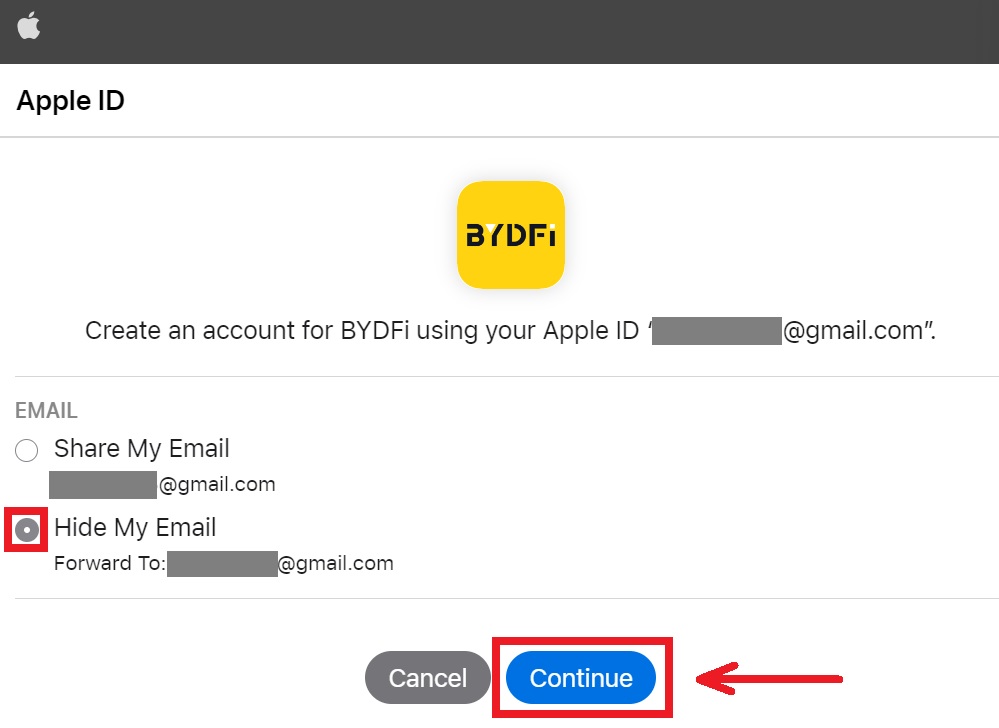
6. Sinut ohjataan takaisin BYDFi:n verkkosivustolle. Hyväksy ehdot ja käytäntö ja napsauta sitten [Aloita]. 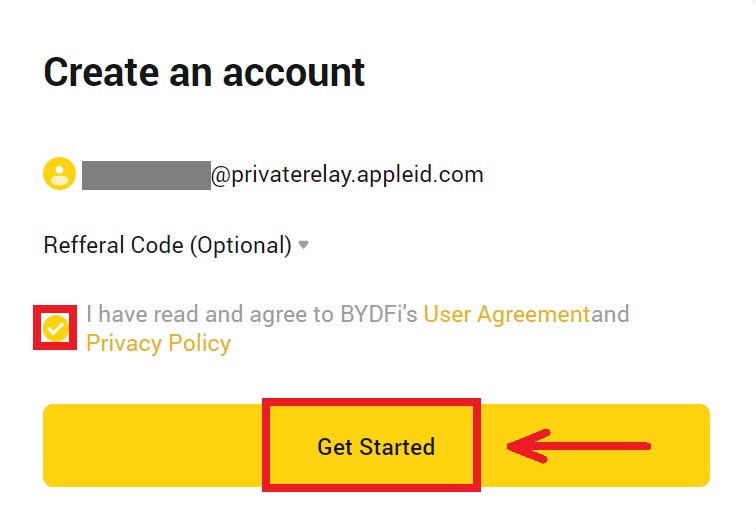
7. Sen jälkeen sinut ohjataan automaattisesti BYDFi-alustalle. 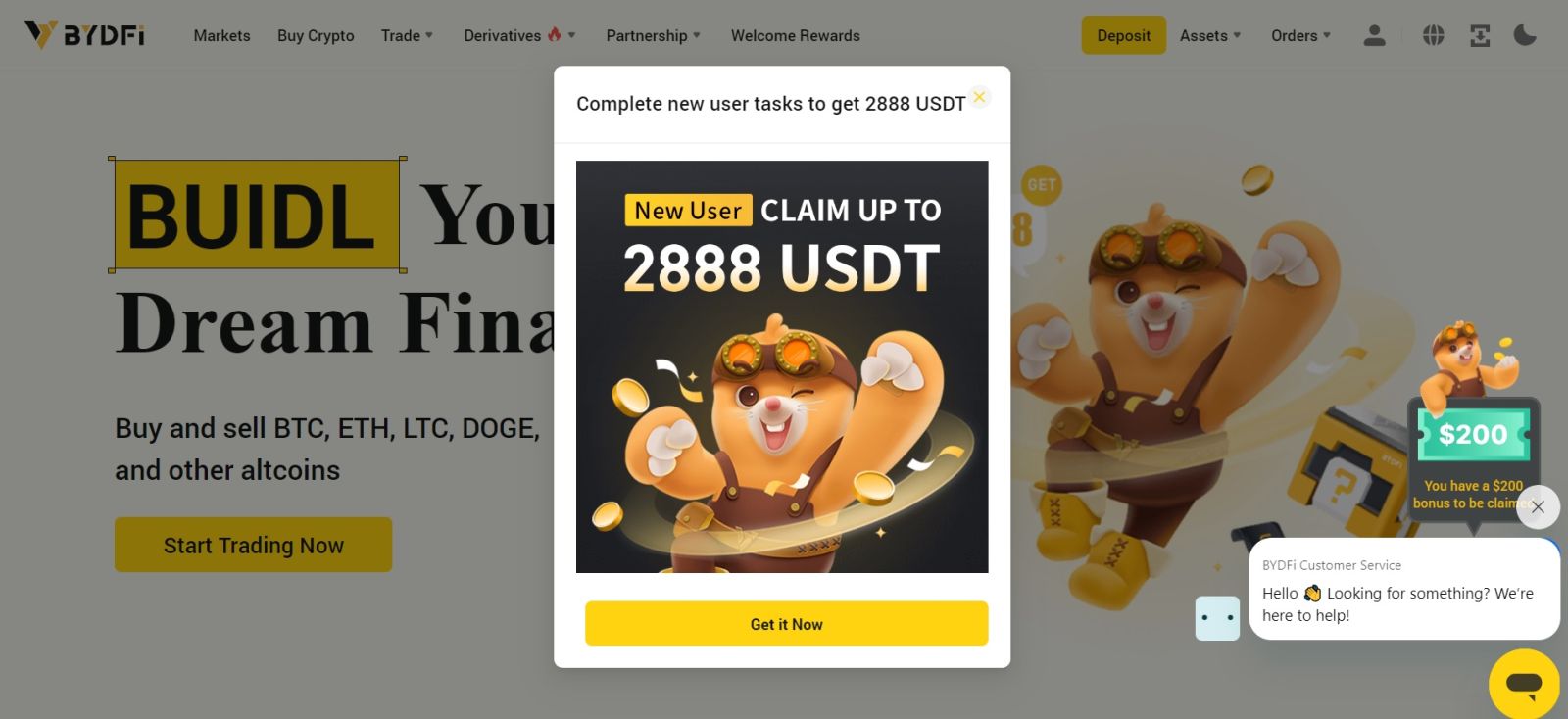
Luo tili BYDFi-palveluun Googlen kanssa
Voit myös rekisteröidä tilisi Gmailin kautta, ja voit tehdä sen muutamalla yksinkertaisella vaiheella:
1. Siirry BYDFiin ja napsauta [ Aloita ]. 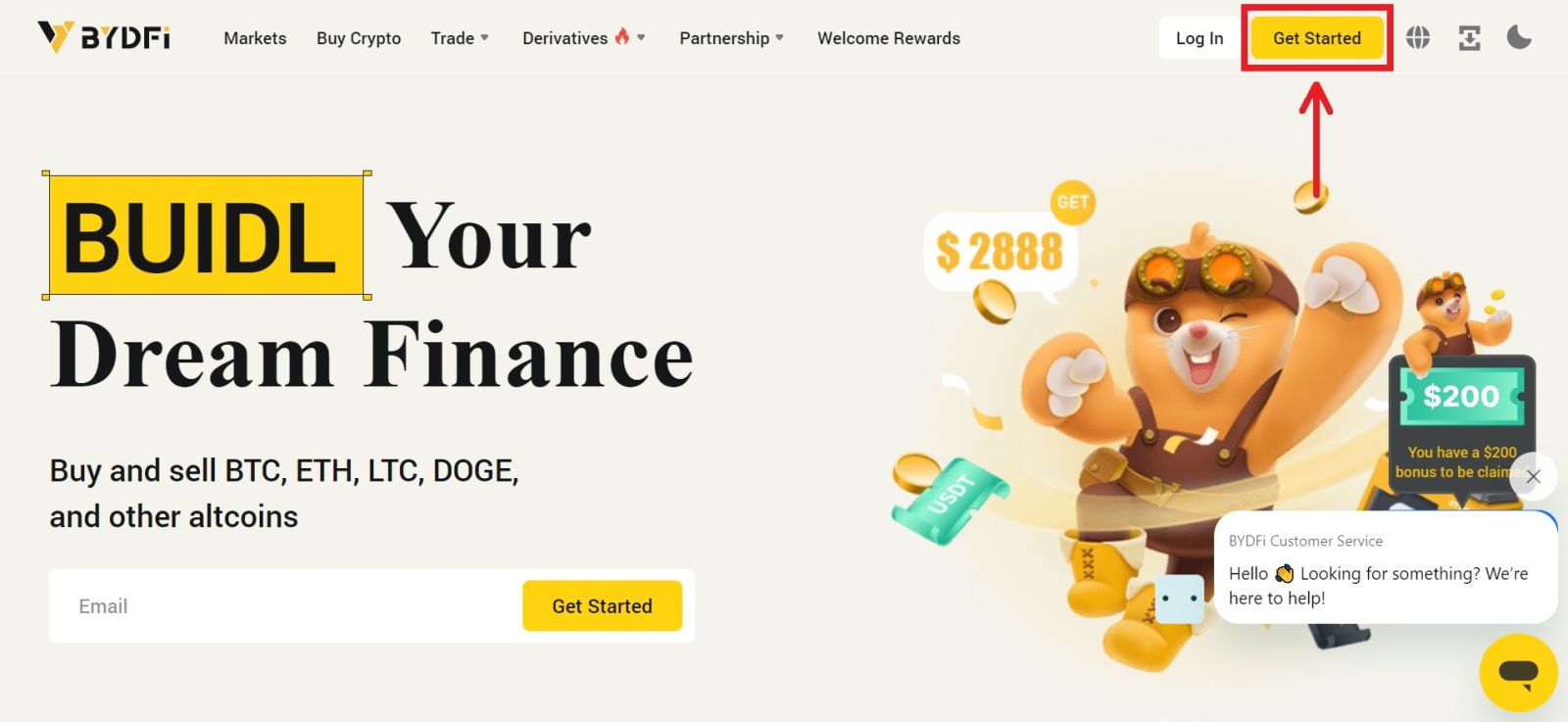
2. Napsauta [Jatka Googlen kanssa]. 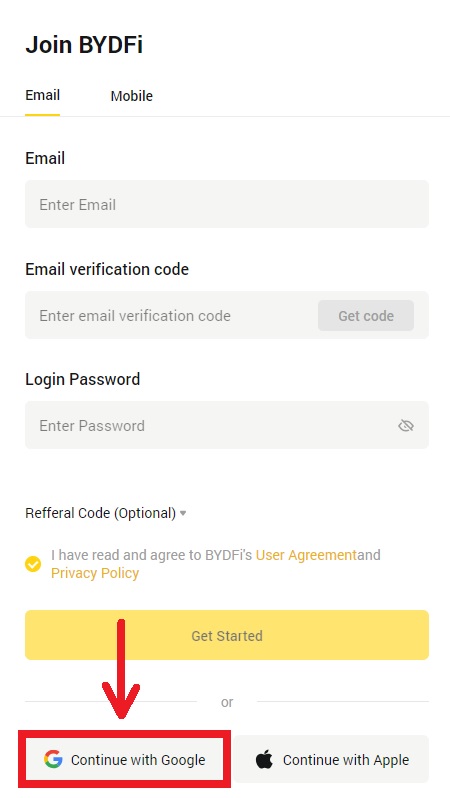
3. Avautuu kirjautumisikkuna, johon kirjoitat sähköpostisi tai puhelimesi. Napsauta sitten [Seuraava]. 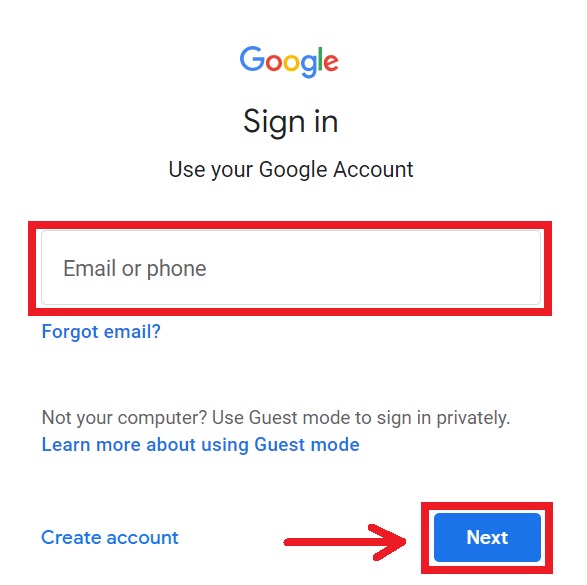
4. Anna sitten Gmail-tilisi salasana ja napsauta [Seuraava]. Vahvista, että kirjaudut sisään. 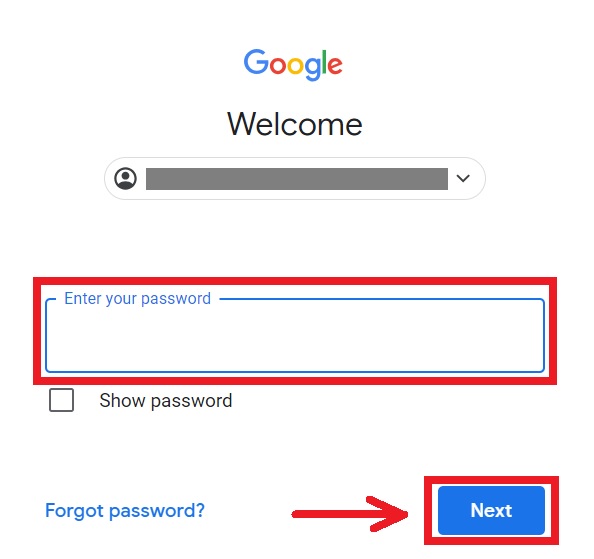
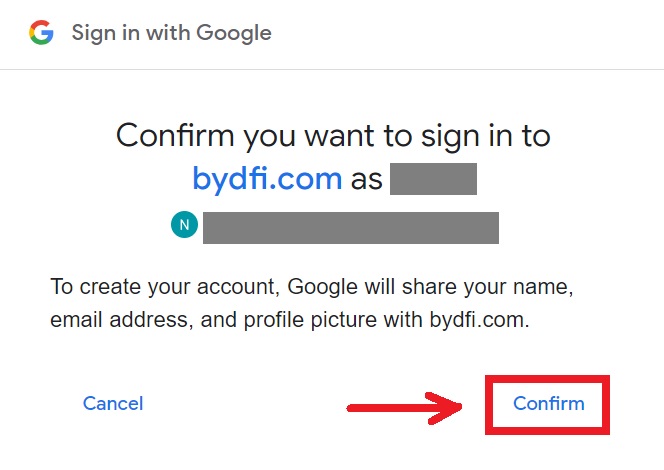
5. Sinut ohjataan takaisin BYDFi:n verkkosivustolle. Hyväksy ehdot ja käytäntö ja napsauta sitten [Aloita]. 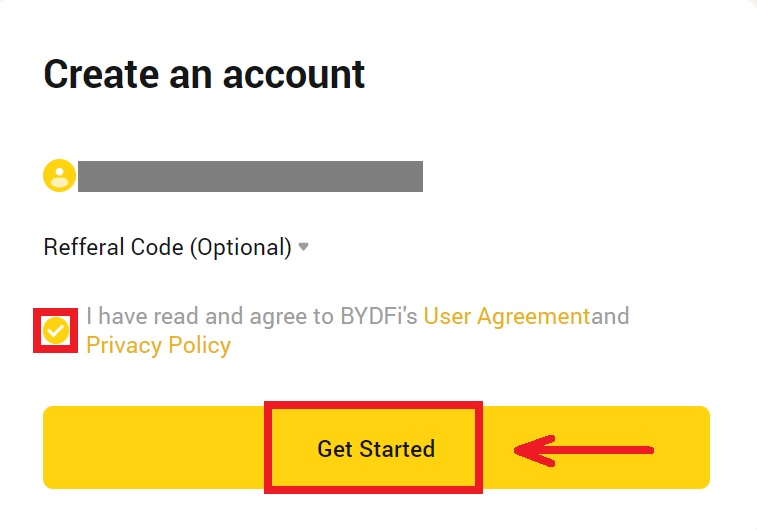
6. Sen jälkeen sinut ohjataan automaattisesti BYDFi-alustalle. 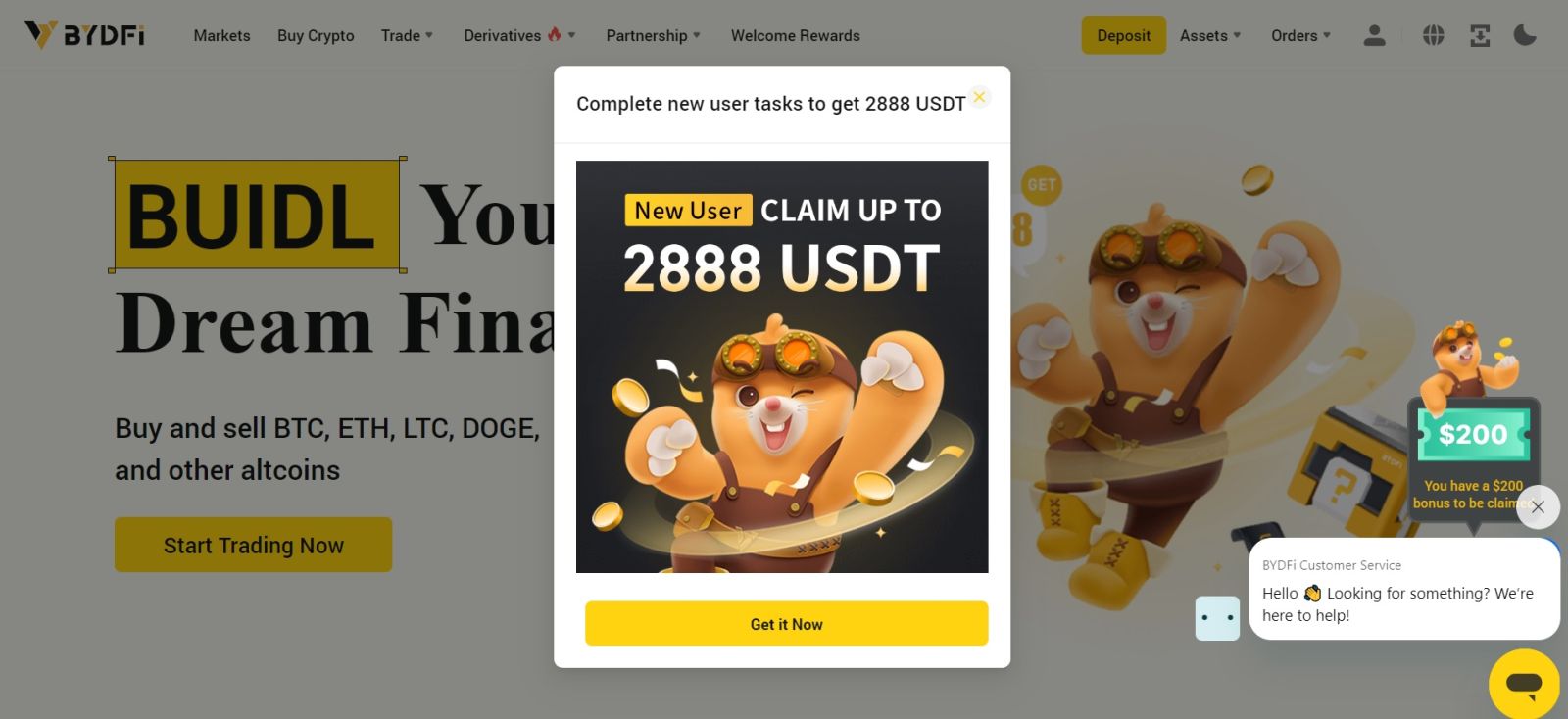
Luo tili BYDFi-sovelluksessa
Yli 70 % kauppiaista käy kauppaa markkinoilla puhelimillaan. Liity heidän kanssaan reagoimaan jokaiseen markkinaliikkeeseen sen tapahtuessa.
1. Asenna BYDFi-sovellus Google Playsta tai App Storesta . 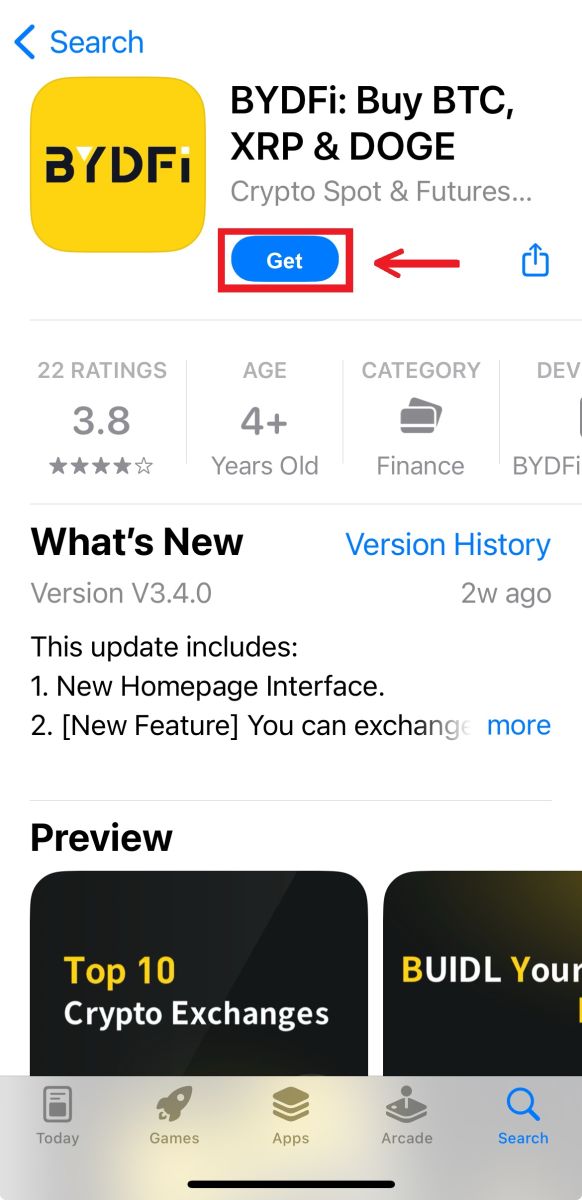
2. Napsauta [Sign up/Log in]. 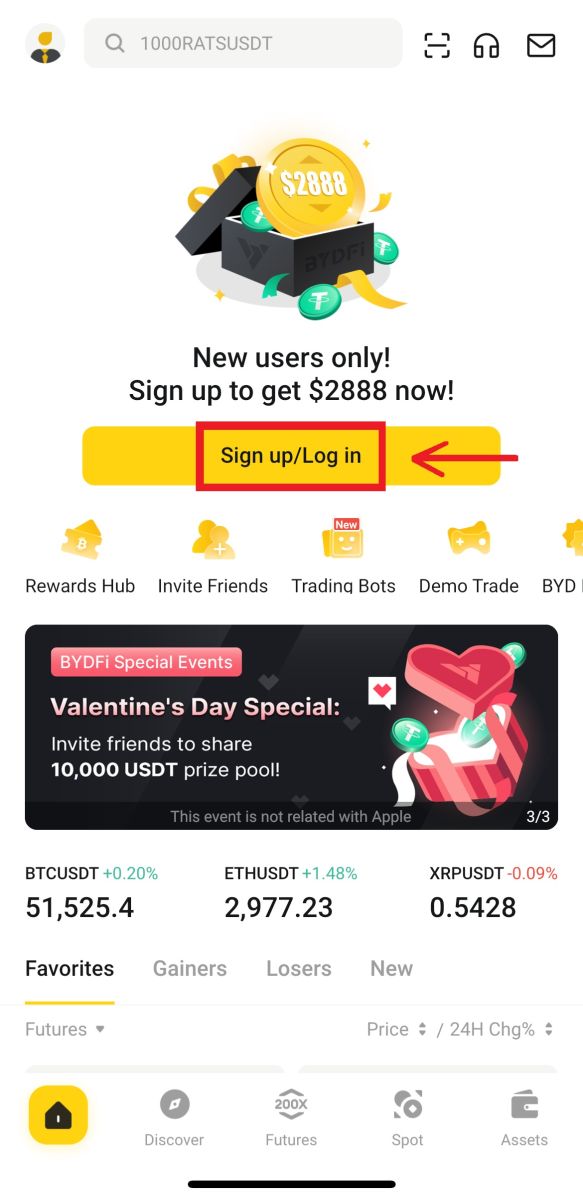
3. Valitse rekisteröintitapa, voit valita sähköpostin, matkapuhelimen, Google-tilin tai Apple ID:n. 
Rekisteröidy sähköposti-/mobiilitililläsi:
4. Syötä sähköpostisi/mobiilitilisi ja salasana. Hyväksy ehdot ja käytännöt ja napsauta [Rekisteröidy]. 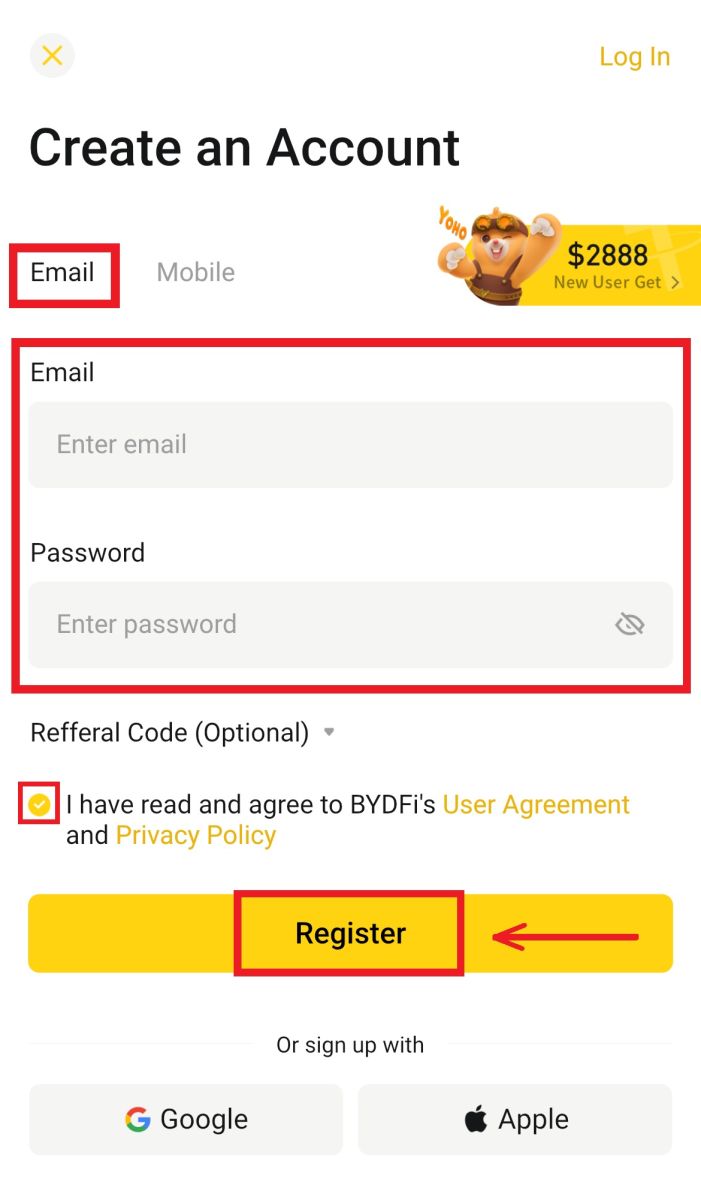
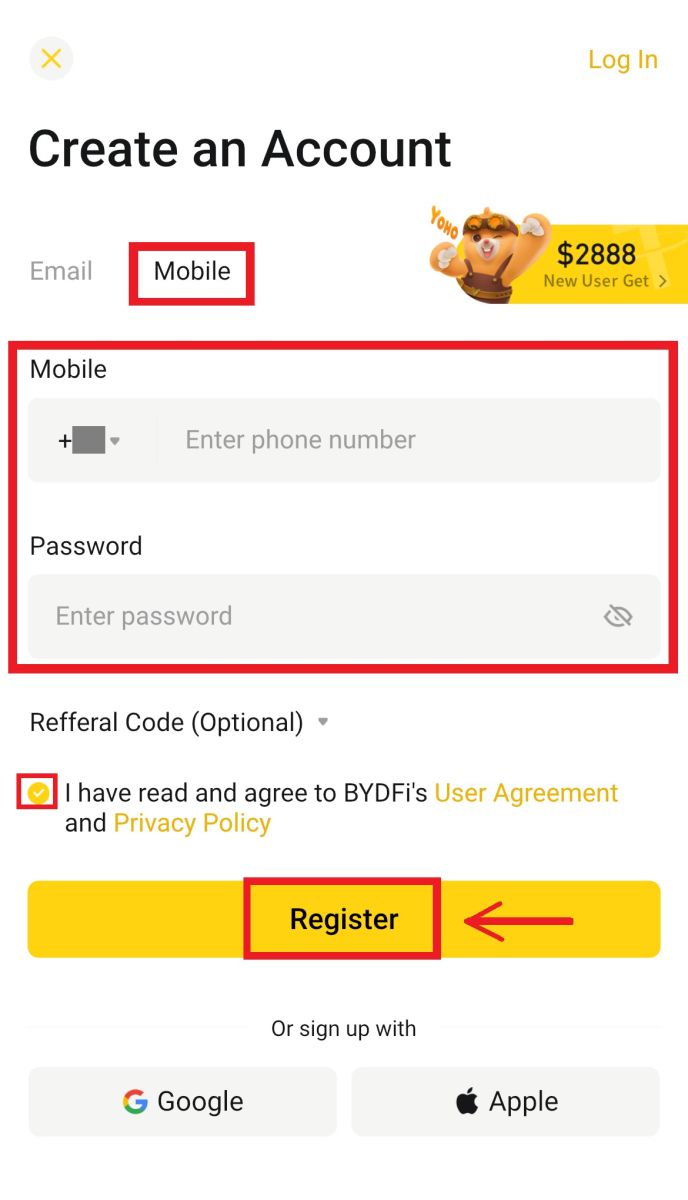
5. Syötä sähköpostiisi/matkapuhelimeesi lähetetty koodi ja napsauta [Rekisteröidy]. 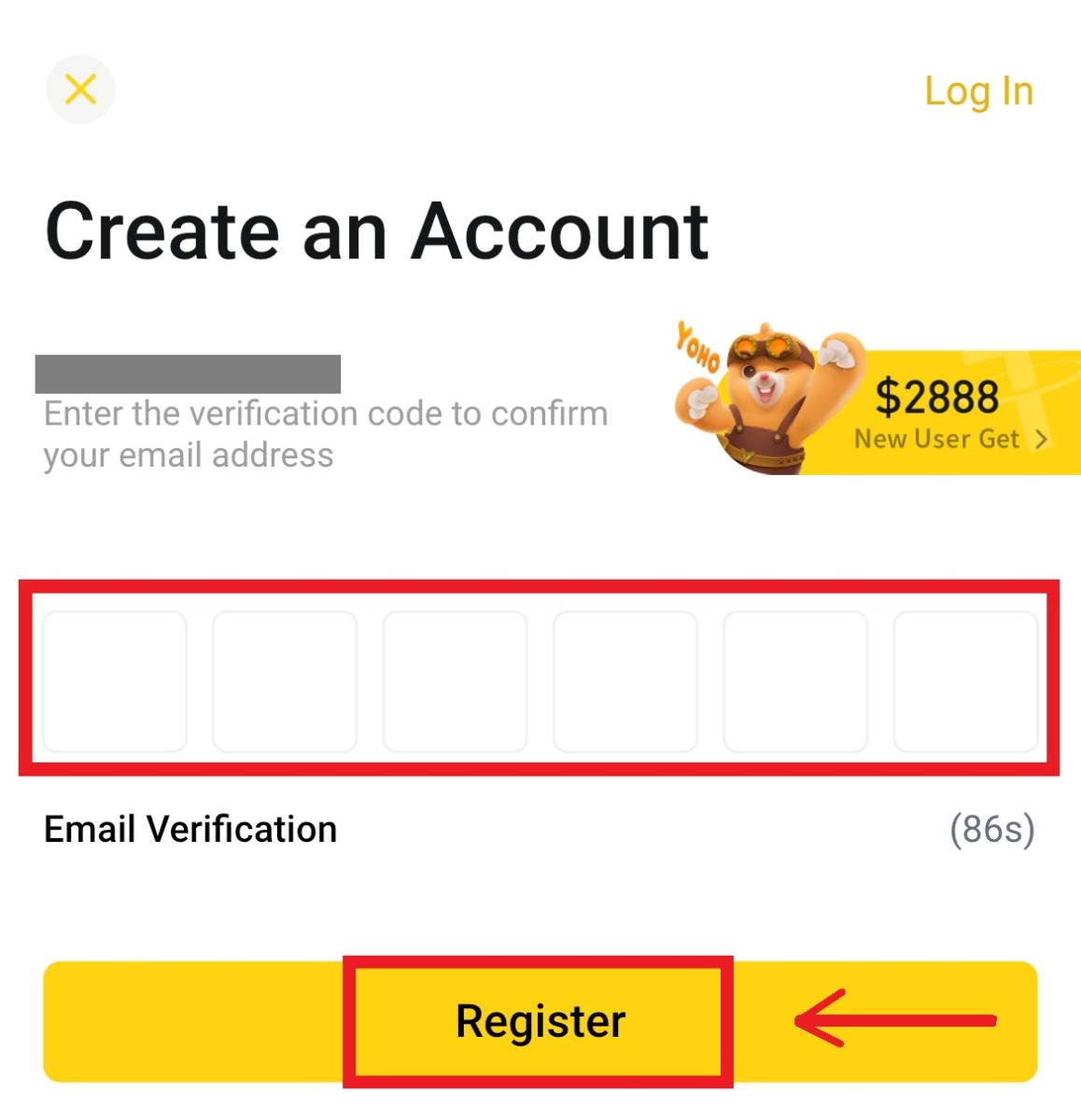
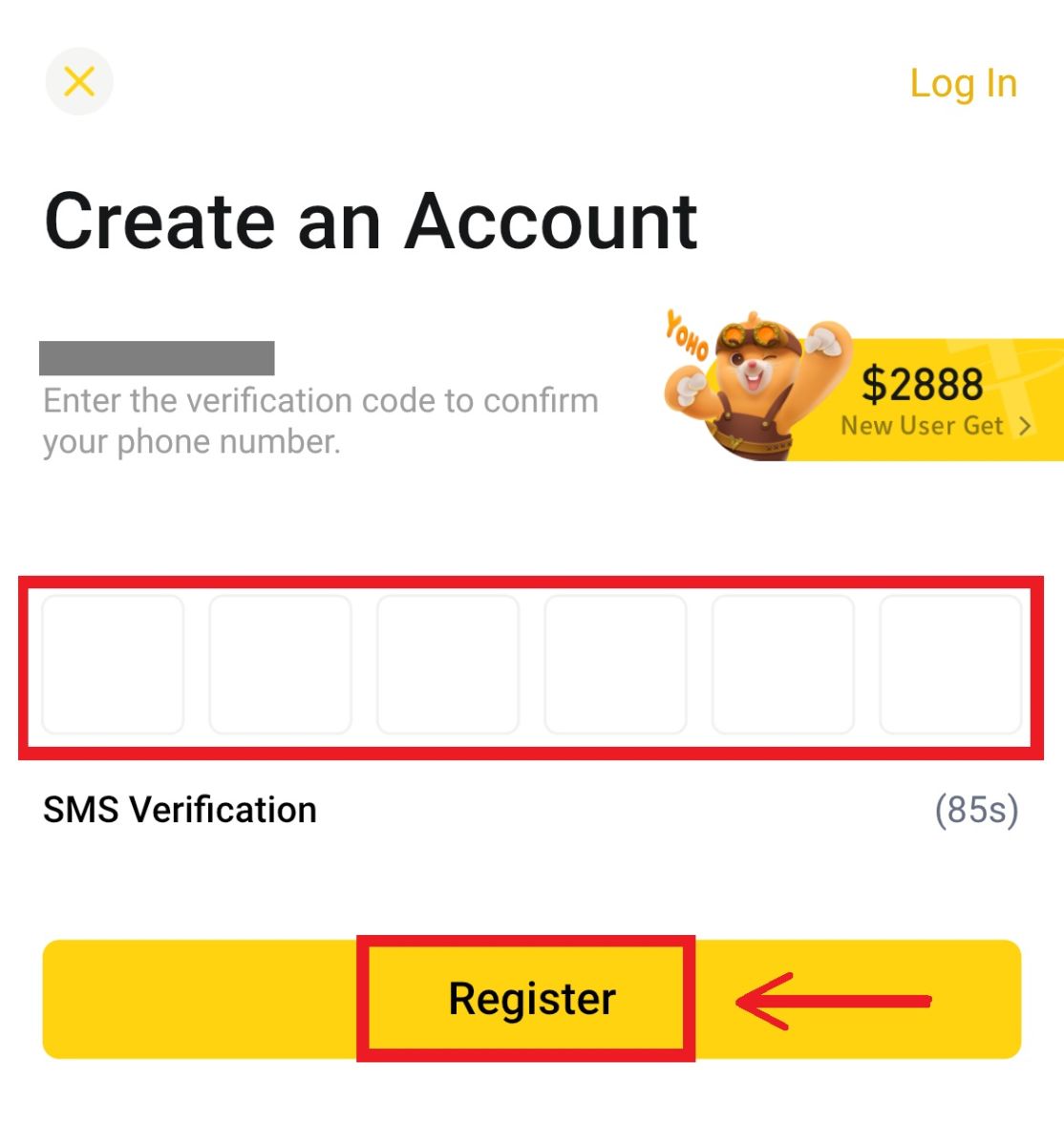 6. Onnittelut! Olet luonut BYDFi-tilin onnistuneesti.
6. Onnittelut! Olet luonut BYDFi-tilin onnistuneesti. 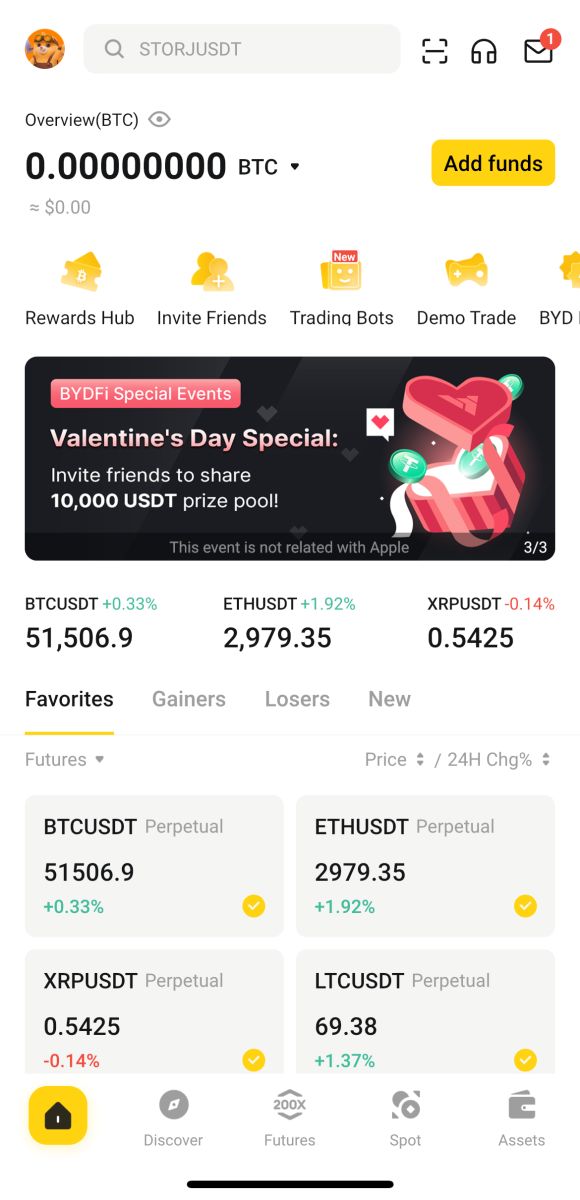
Rekisteröidy Google-tililläsi:
4. Valitse [Google] - [Jatka]. 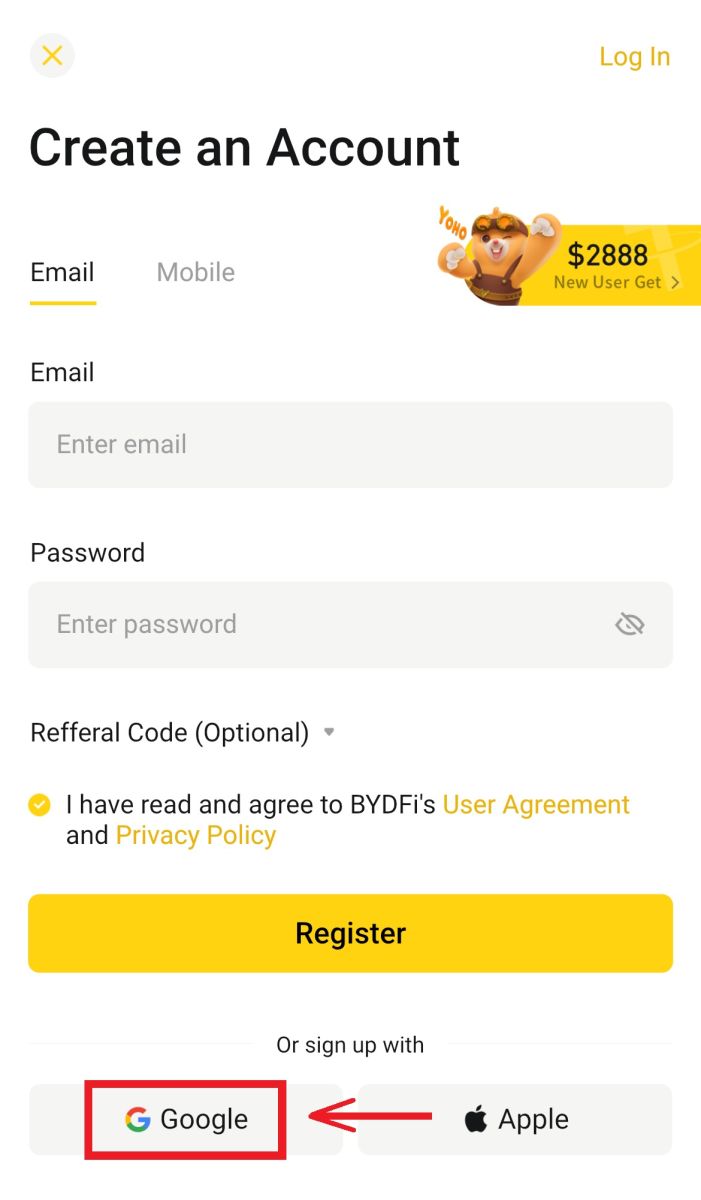
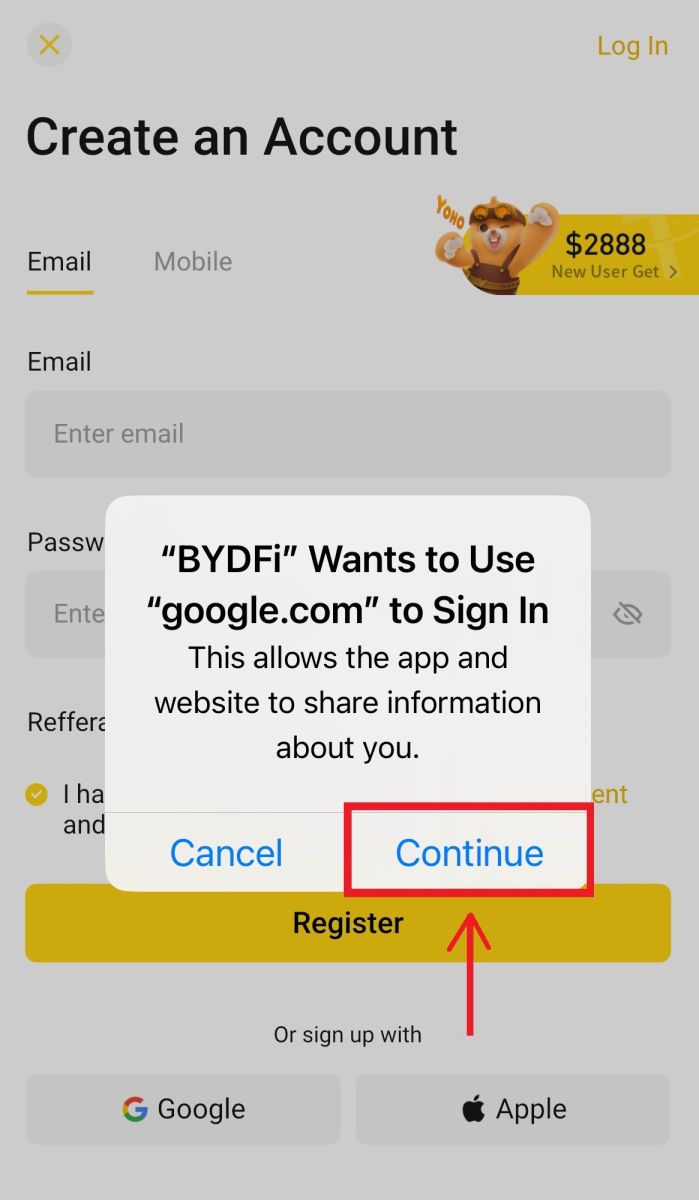
5. Sinua pyydetään kirjautumaan sisään BYDFiin Google-tililläsi. Täytä sähköpostiosoitteesi/puhelinnumerosi ja salasanasi ja napsauta sitten [Seuraava]. 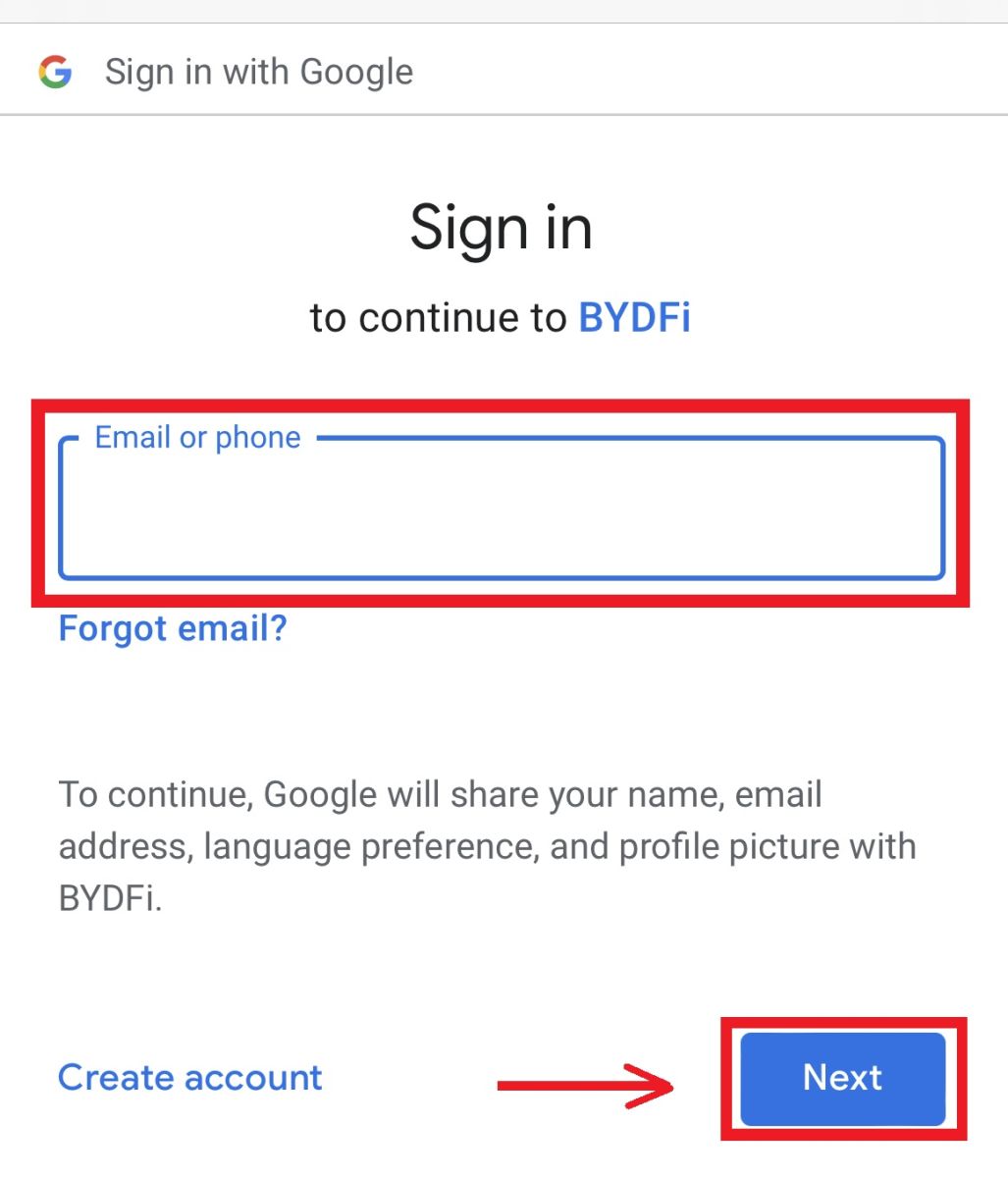
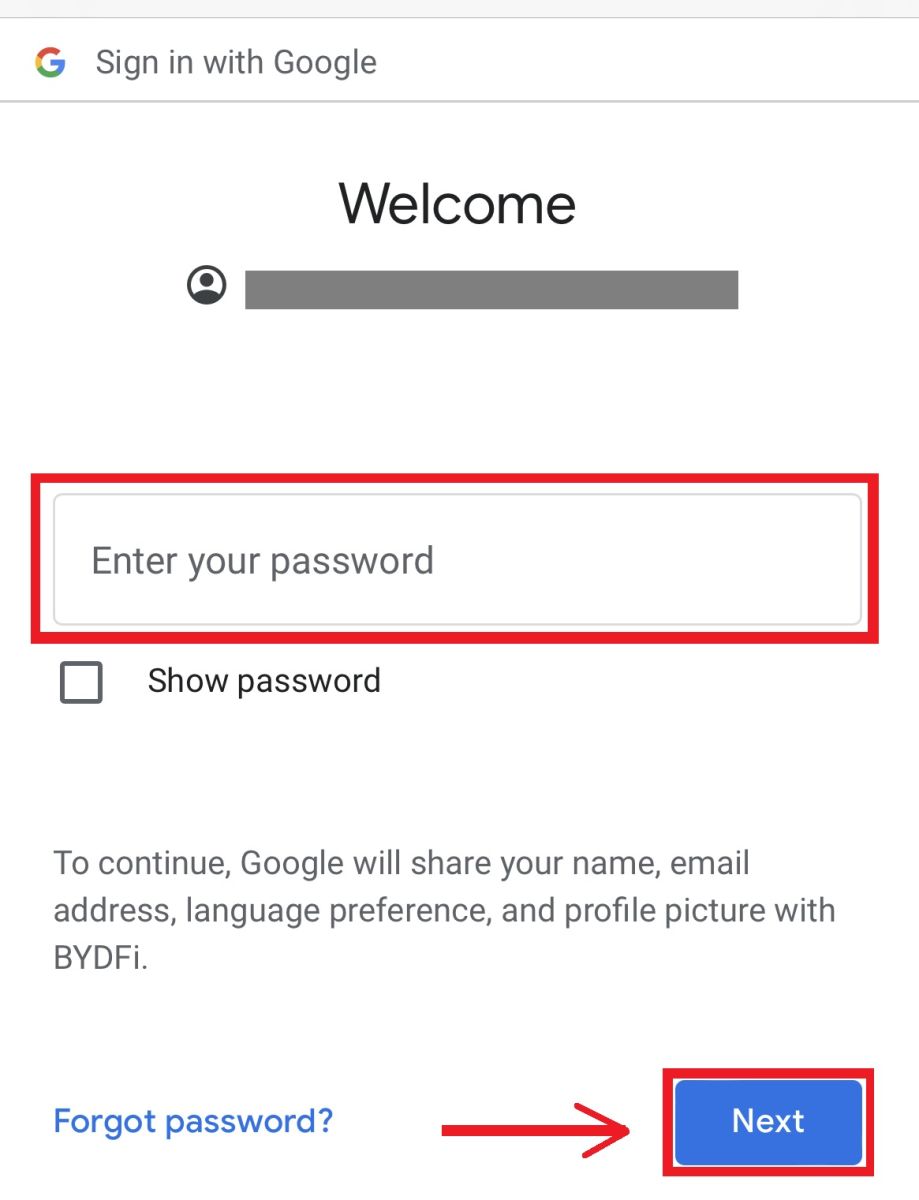 6. Napsauta [Jatka].
6. Napsauta [Jatka]. 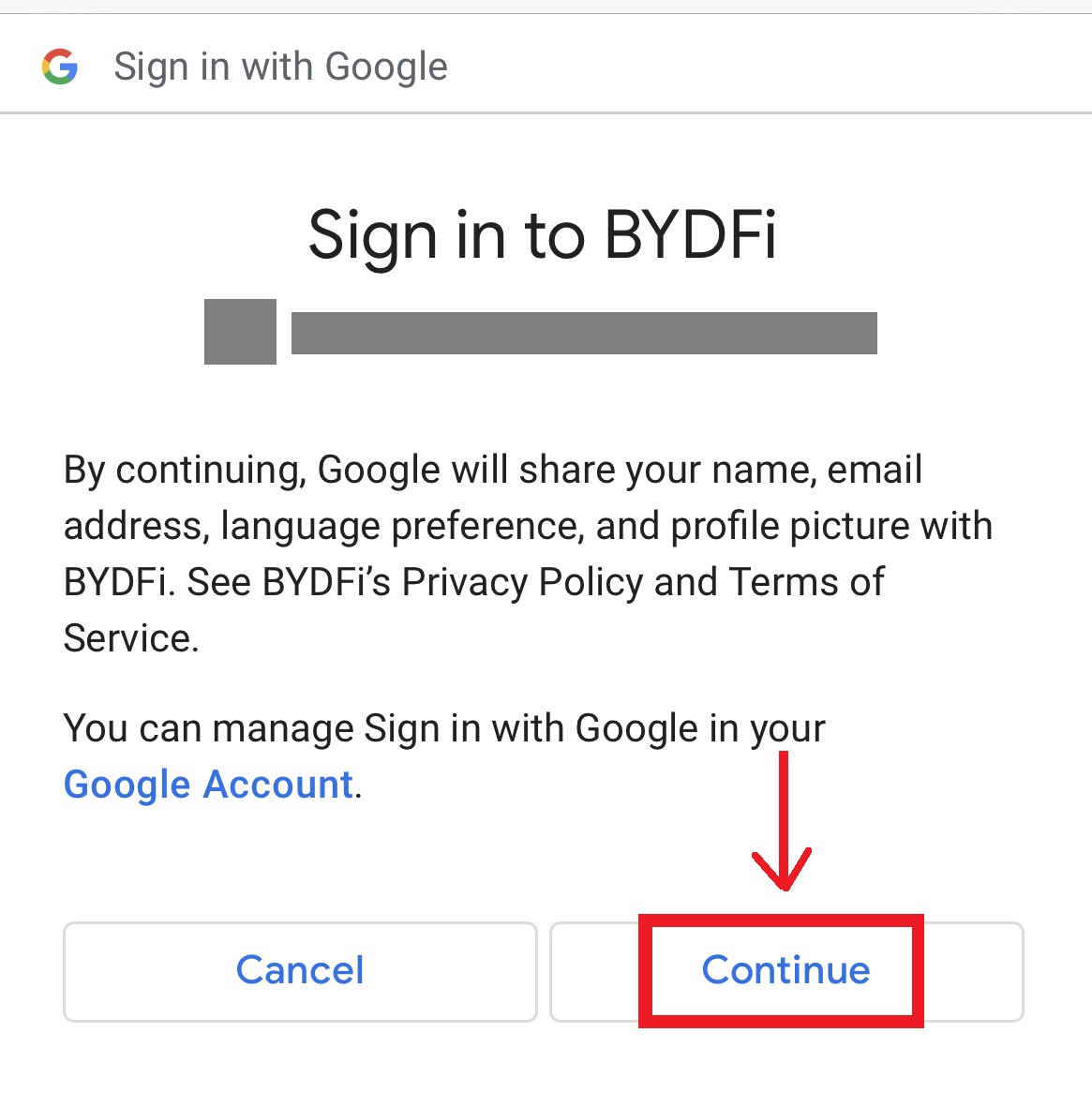 7. Sinut ohjataan takaisin BYDFiin, napsauta [Rekisteröidy] ja pääset käyttämään tiliäsi.
7. Sinut ohjataan takaisin BYDFiin, napsauta [Rekisteröidy] ja pääset käyttämään tiliäsi. 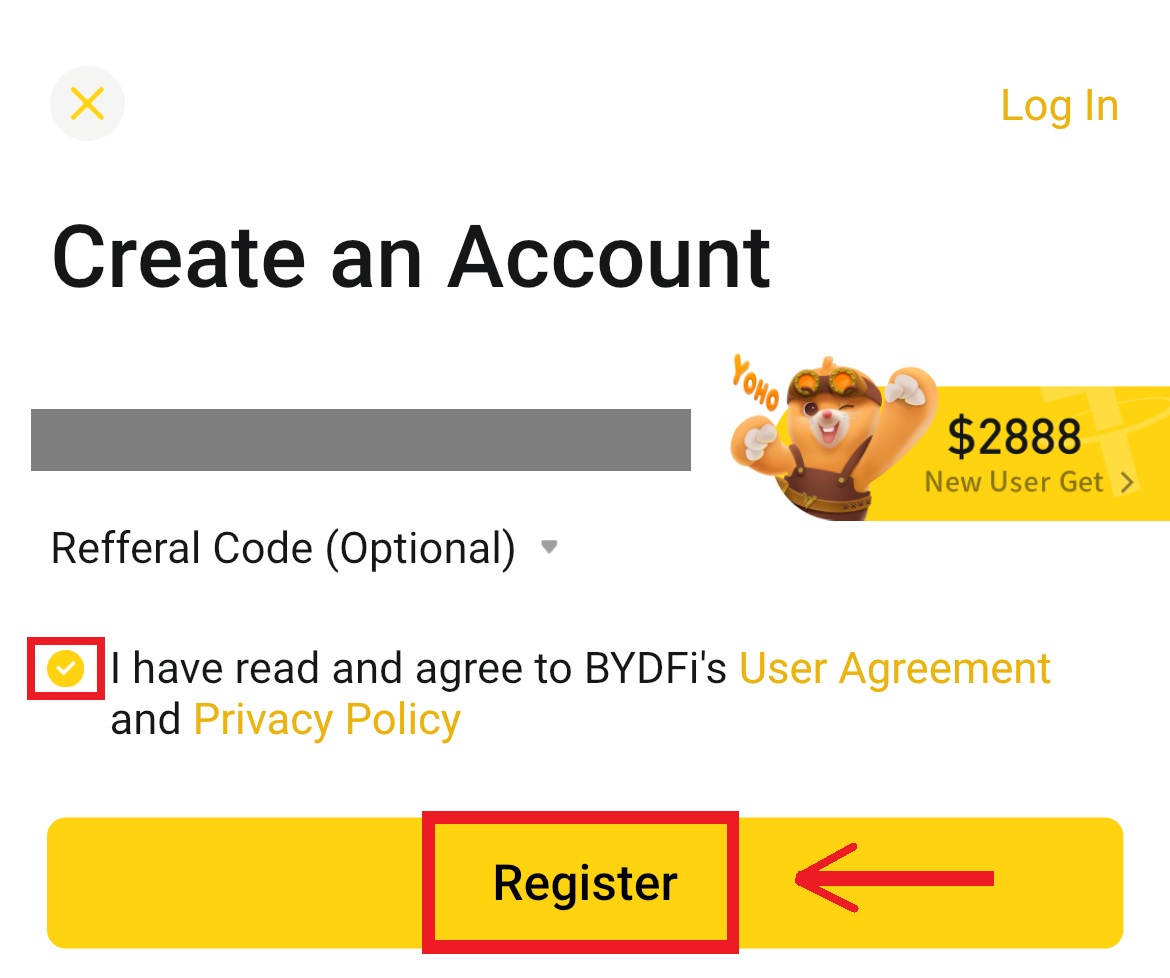
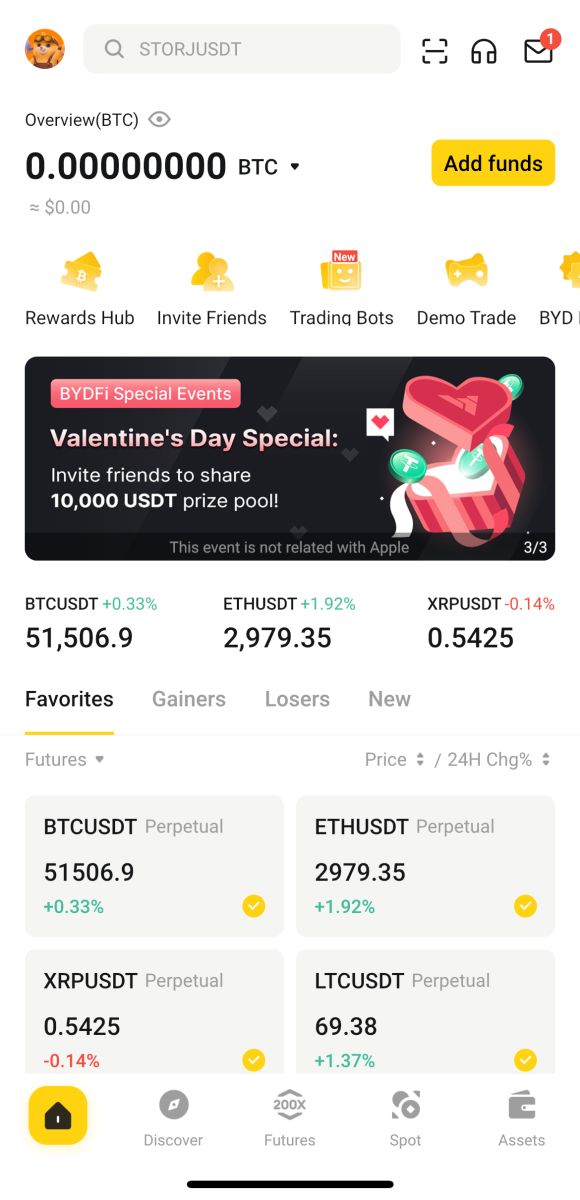
Rekisteröidy Apple-tililläsi:
4. Valitse [Apple]. Sinua pyydetään kirjautumaan BYDFiin Apple-tililläsi. Napauta [Jatka]. 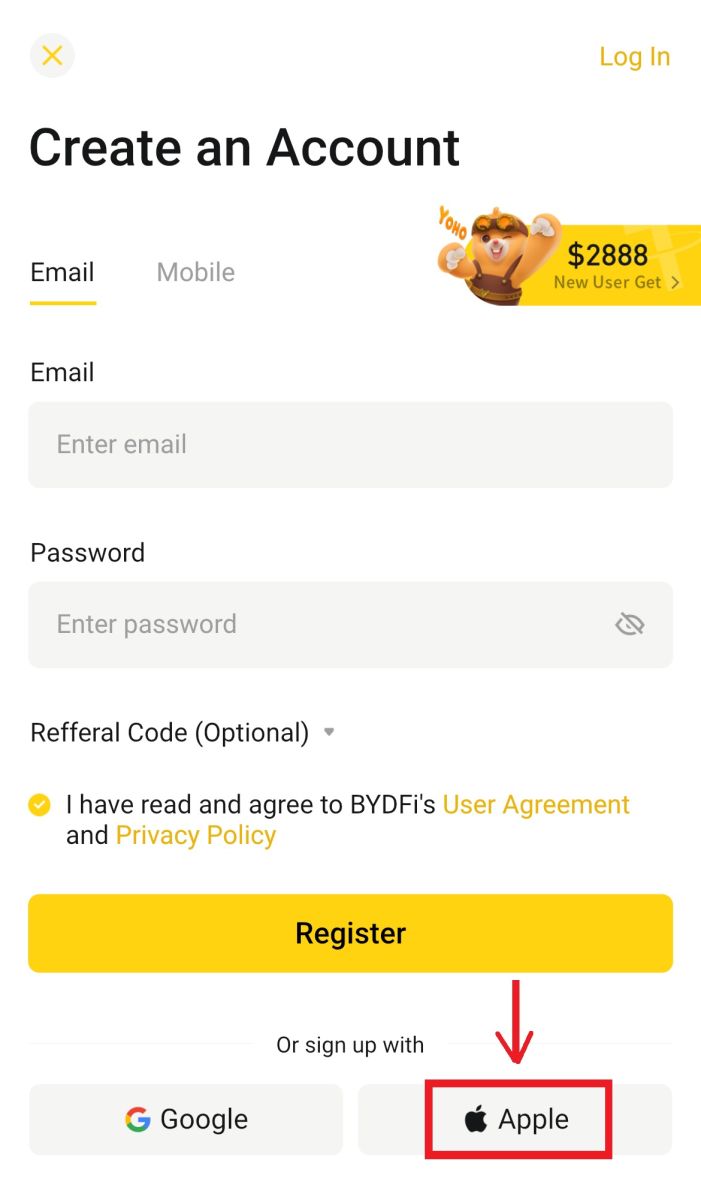
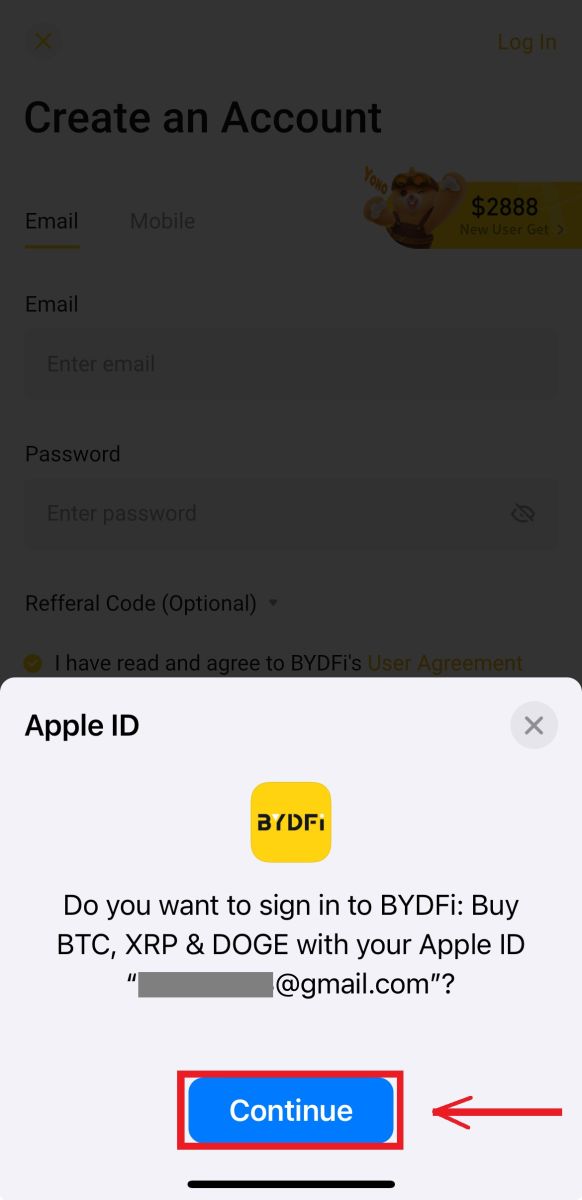
5. Sinut ohjataan takaisin BYDFiin, napsauta [Rekisteröidy] ja pääset käyttämään tiliäsi. 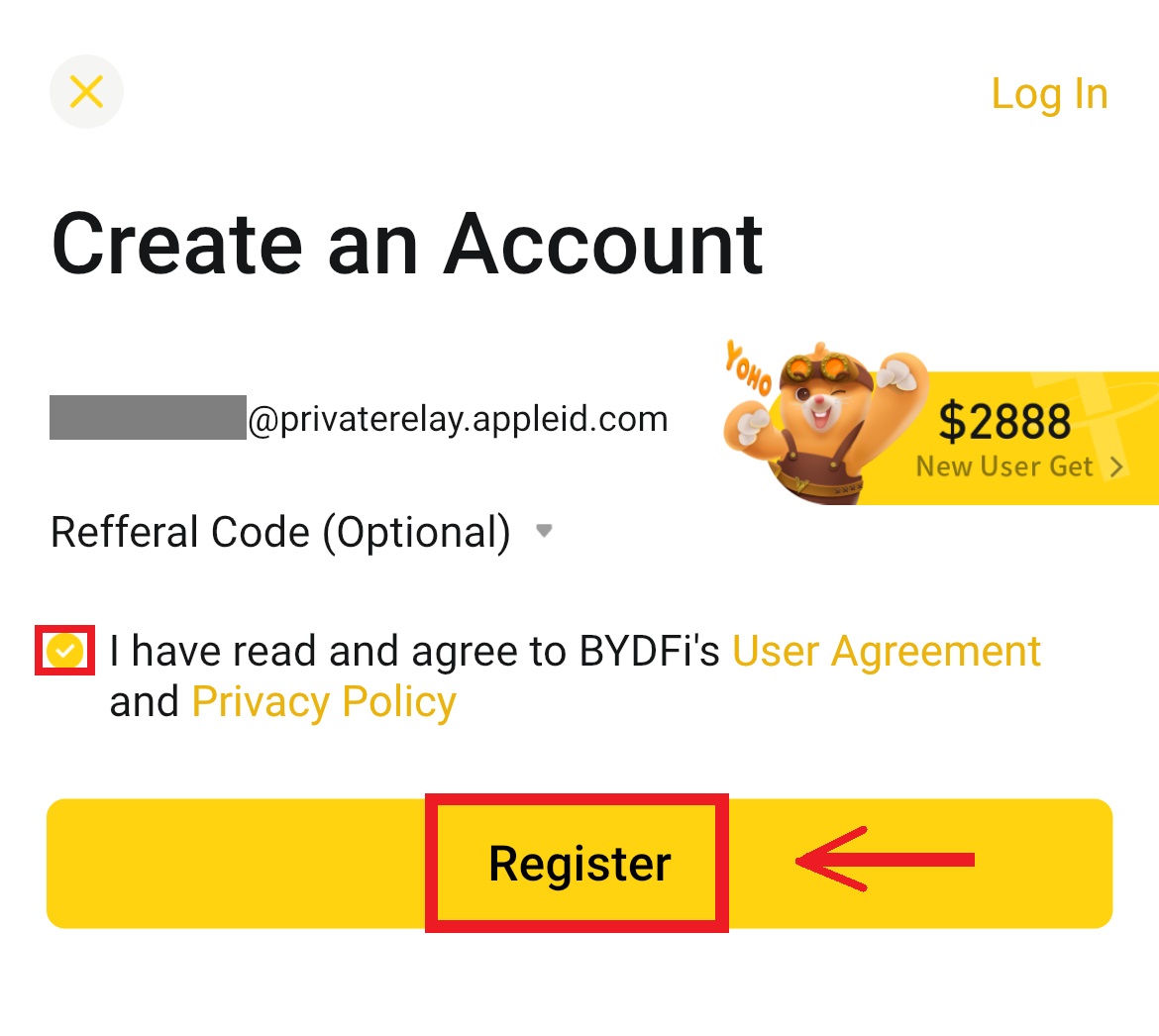
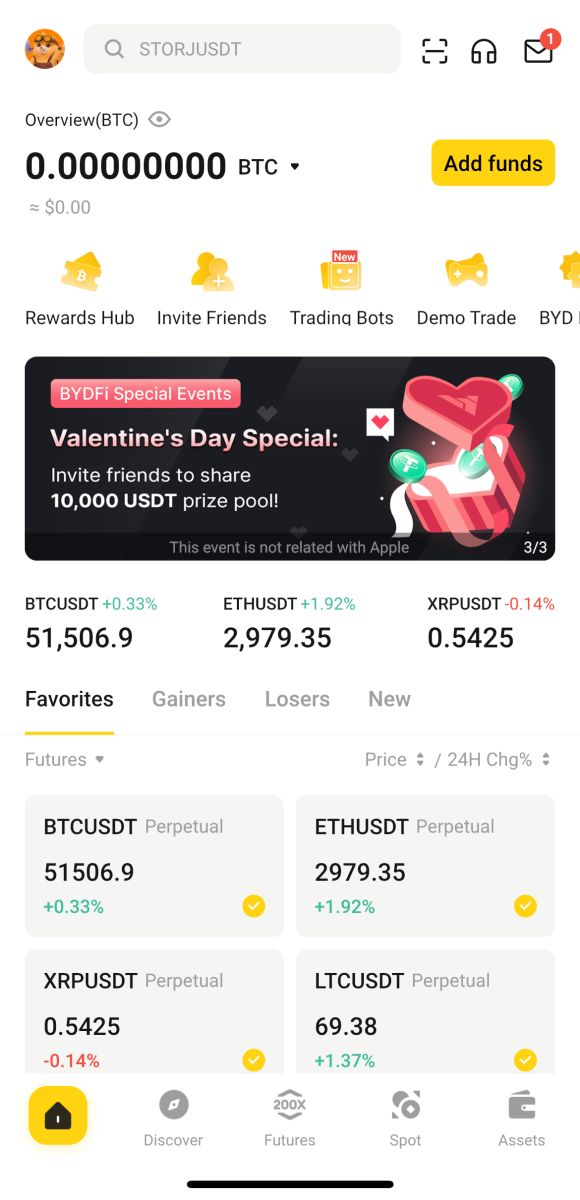
Usein kysytyt kysymykset (FAQ)
Mitä minun pitäisi tehdä, jos en saa SMS-vahvistuskoodia?
Jos et saa vahvistuskoodia, BYDFi suosittelee, että kokeilet seuraavia tapoja:
1. Varmista ensin, että matkapuhelinnumerosi ja maakoodisi on syötetty oikein.
2. Jos signaali ei ole hyvä, suosittelemme, että siirryt paikkaan, jossa signaali on hyvä, saadaksesi vahvistuskoodin. Voit myös ottaa lentotilan käyttöön ja poistaa sen käytöstä ja kytkeä sitten verkon uudelleen päälle.
3. Varmista, että matkapuhelimen tallennustila on riittävä. Jos tallennustila on täynnä, vahvistuskoodia ei ehkä vastaanoteta. BYDFi suosittelee, että tyhjennät tekstiviestin sisällön säännöllisesti.
4. Varmista, että matkapuhelinnumero ei ole myöhässä tai pois käytöstä.
5. Käynnistä puhelin uudelleen.
Kuinka vaihtaa sähköpostiosoitteesi/matkapuhelinnumerosi?
Tilisi turvallisuuden vuoksi varmista, että olet täyttänyt KYC:n ennen kuin muutat sähköpostiosoitteesi/matkapuhelinnumerosi.
1. Jos olet suorittanut KYC:n, napsauta avatariasi - [Account and Security]. 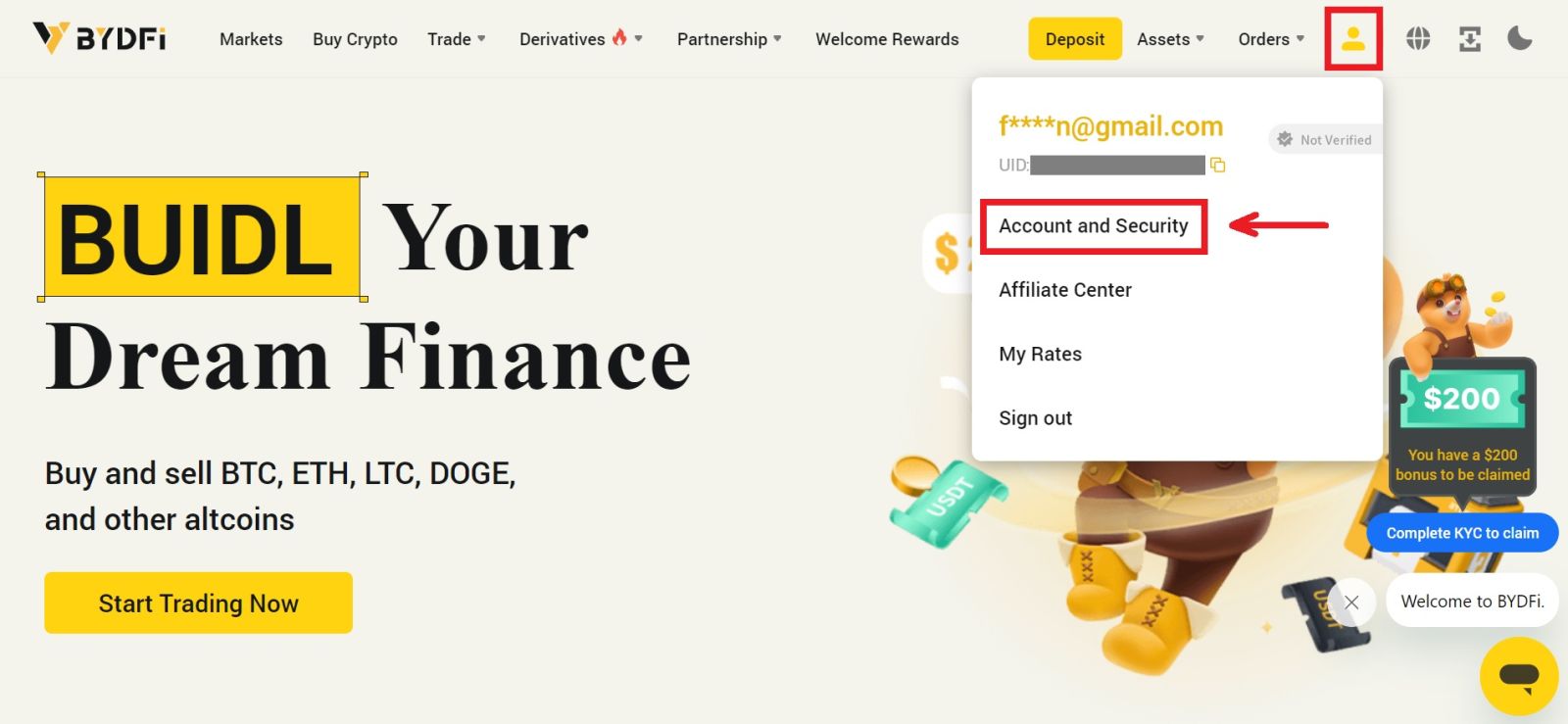 2. Napsauta vaihtopainiketta käyttäjille, joilla on jo sidottu matkapuhelinnumero, rahaston salasana tai Google-todennus. Jos et ole sitonut mitään yllä olevista asetuksista, tee se ensin tilisi turvallisuuden vuoksi.
2. Napsauta vaihtopainiketta käyttäjille, joilla on jo sidottu matkapuhelinnumero, rahaston salasana tai Google-todennus. Jos et ole sitonut mitään yllä olevista asetuksista, tee se ensin tilisi turvallisuuden vuoksi.
Napsauta [Security Center] - [Fund Password]. Täytä vaaditut tiedot ja napsauta [Vahvista]. 
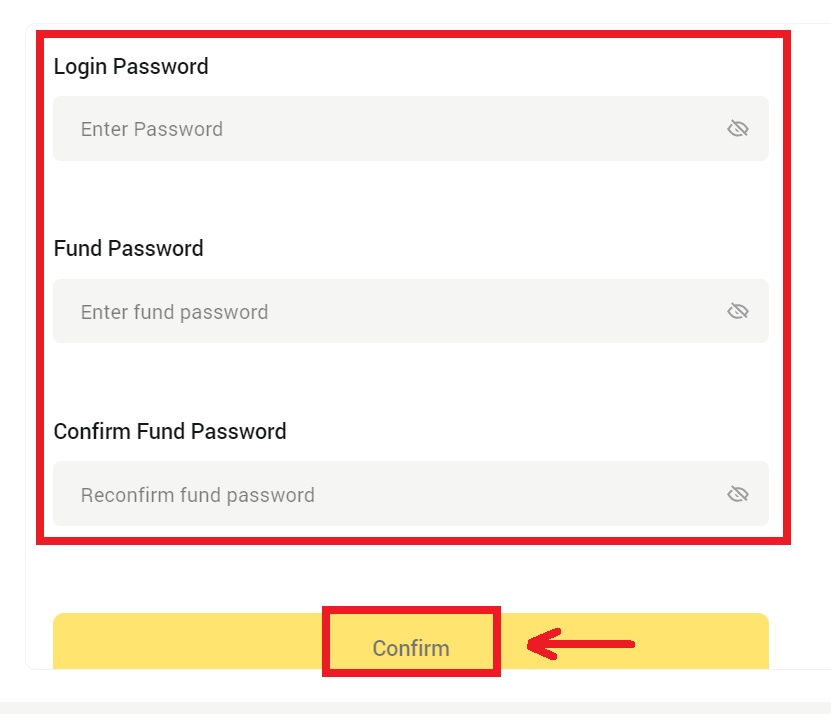
3. Lue sivulla olevat ohjeet ja napsauta [Koodia ei saatavilla] → [Sähköposti-/matkapuhelinnumero ei ole saatavilla, hae nollausta] - [Nollaa vahvistus]. 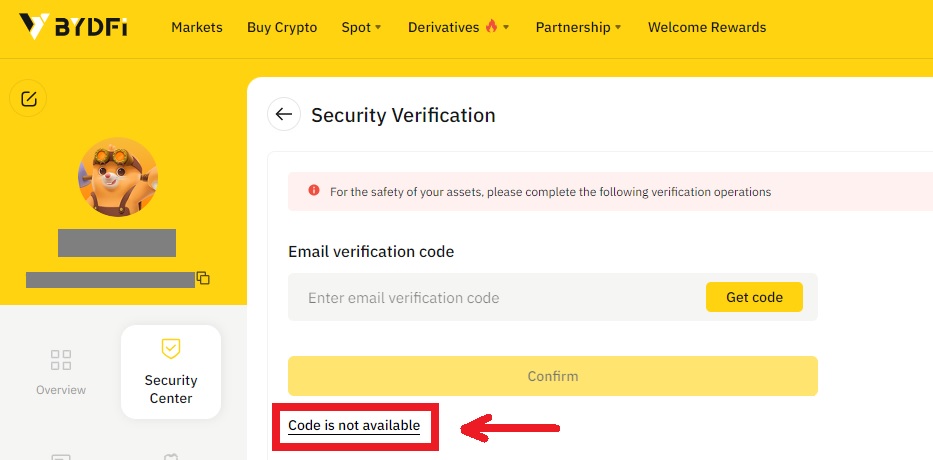
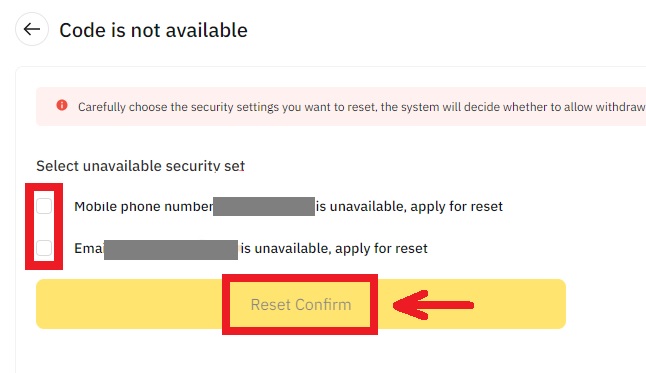
4. Anna vahvistuskoodi ohjeiden mukaisesti ja sitoa uusi sähköpostiosoite/matkapuhelinnumero tiliisi.
Huomautus: Tilisi turvallisuuden vuoksi sinua estetään nostamasta 24 tunnin ajan sähköpostiosoitteesi/matkapuhelinnumerosi vaihtamisen jälkeen.
Kuinka kirjautua BYDFi-tilillesi
Kirjaudu BYDFi-tilillesi
1. Siirry BYDFi-verkkosivustolle ja napsauta [ Kirjaudu sisään ]. 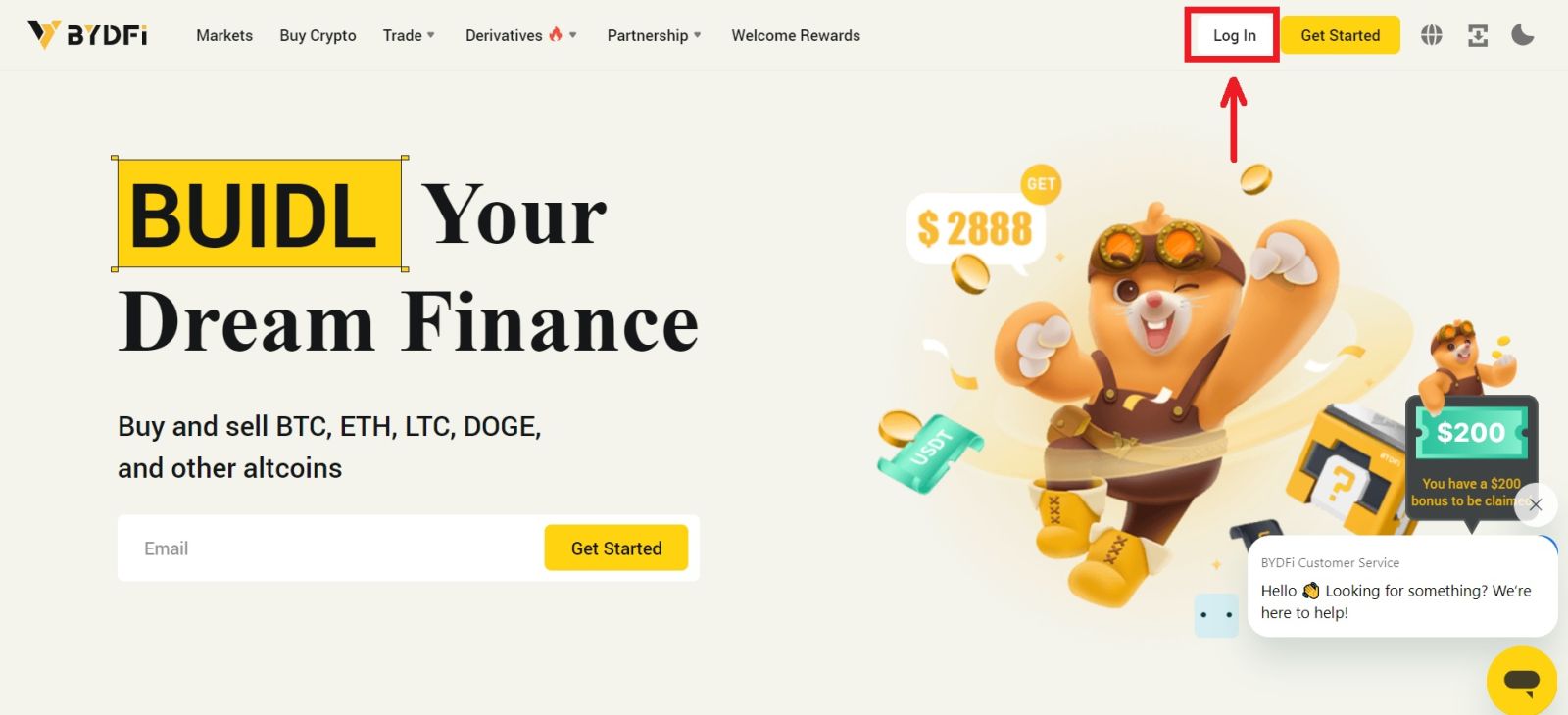
Voit kirjautua sisään sähköpostilla, mobiililaitteella, Google-tilillä, Apple-tilillä tai QR-koodilla. 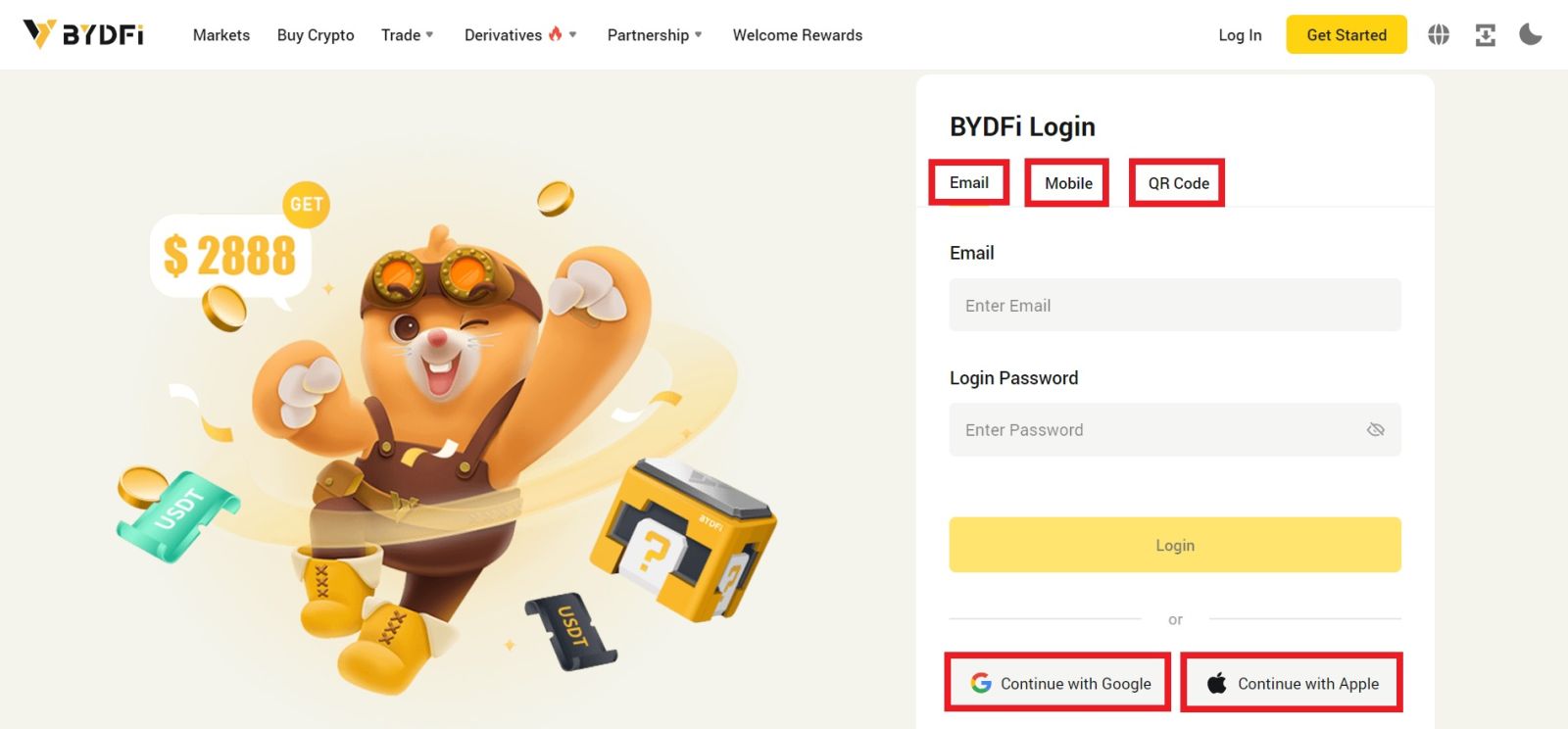
2. Anna sähköpostiosoitteesi/matkapuhelimesi ja salasanasi. Napsauta sitten [Kirjaudu sisään]. 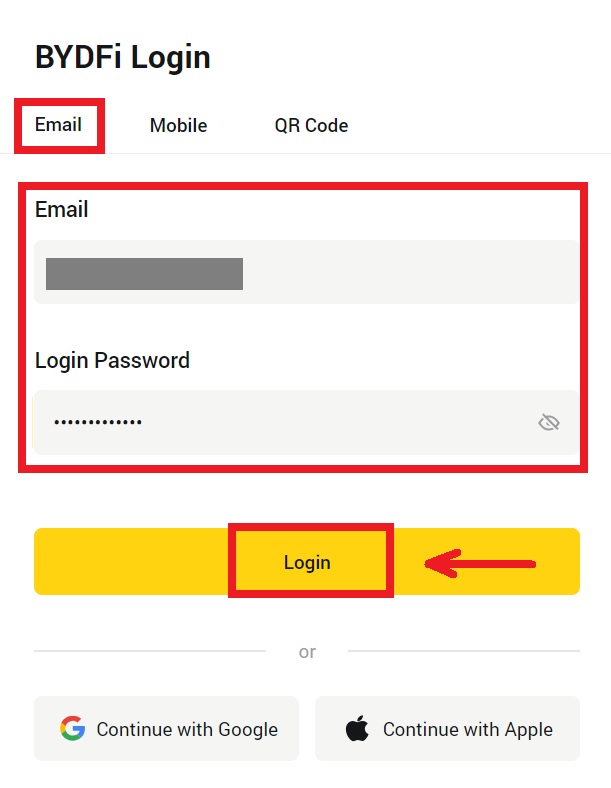
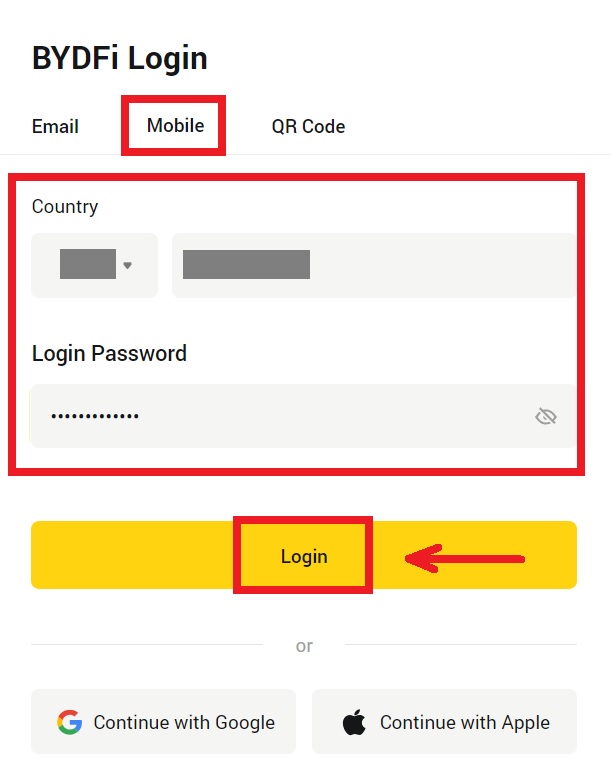
3. Jos kirjaudut sisään QR-koodillasi, avaa BYDFi-sovellus ja skannaa koodi. 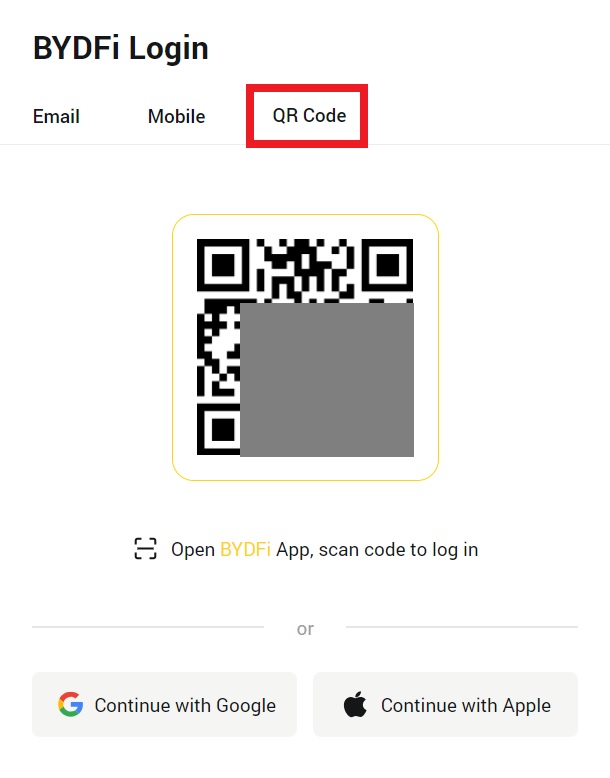
4. Sen jälkeen voit käyttää BYDFi-tiliäsi menestyksekkäästi kaupankäyntiin. 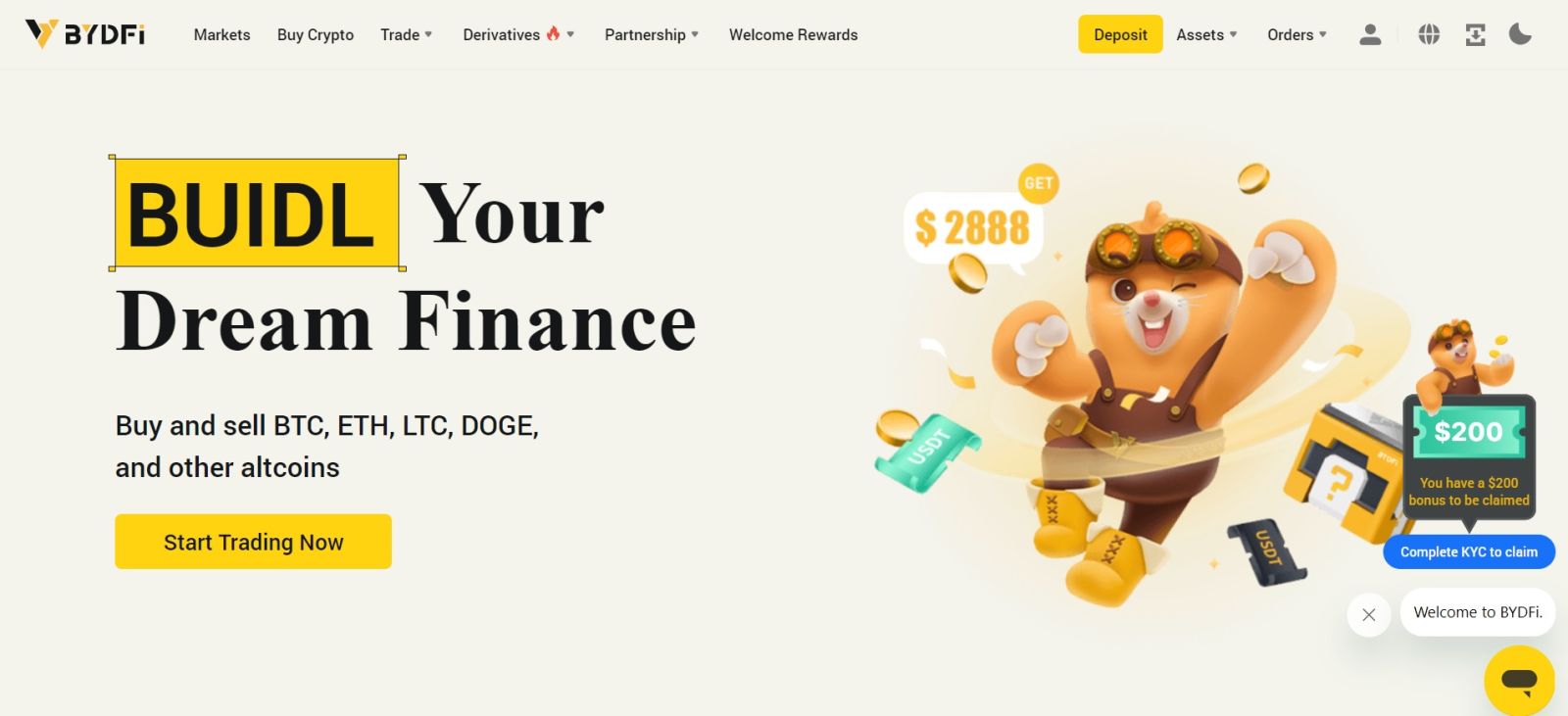
Kirjaudu BYDFiin Google-tililläsi
1. Siirry BYDFi-verkkosivustolle ja napsauta [ Kirjaudu sisään ].  2. Valitse [Jatka Googlen kanssa].
2. Valitse [Jatka Googlen kanssa]. 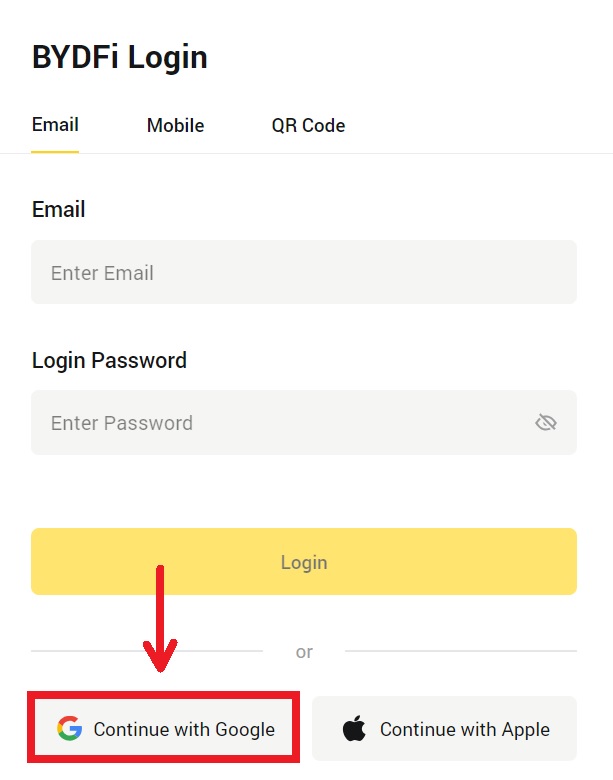
3. Näkyviin tulee ponnahdusikkuna, ja sinua pyydetään kirjautumaan sisään BYDFiin Google-tililläsi. Täytä sähköpostiosoitteesi/puhelimesi ja salasanasi. Napsauta sitten [Seuraava]. 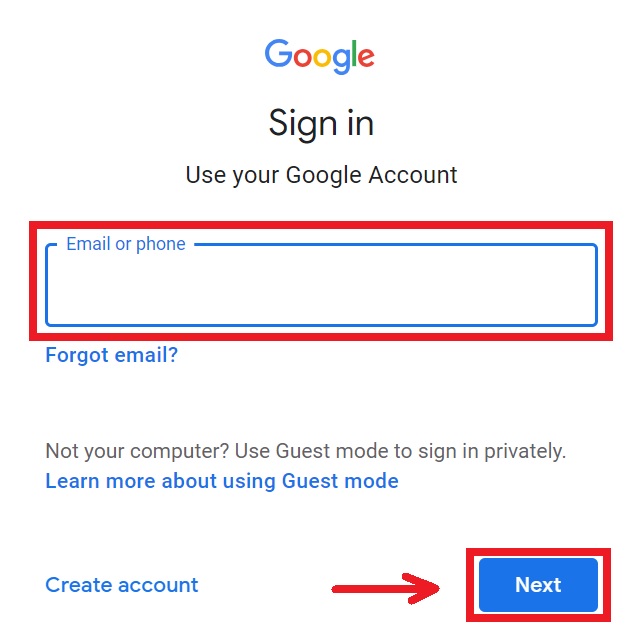
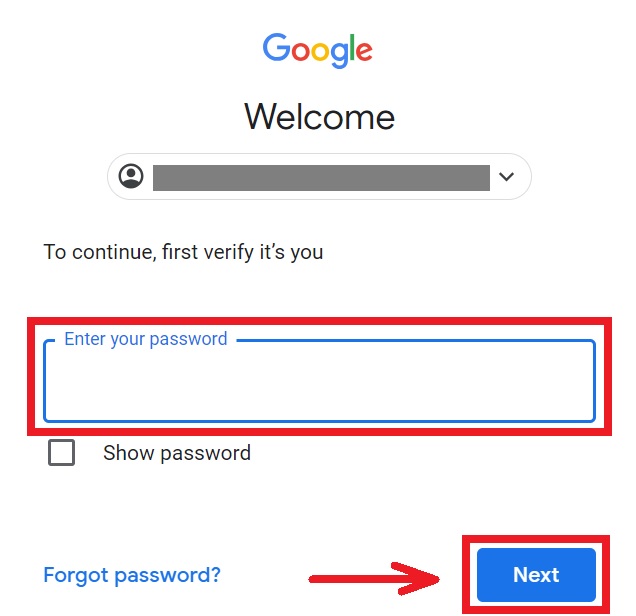
4. Anna salasanasi yhdistääksesi BYDFi-tilisi Googleen. 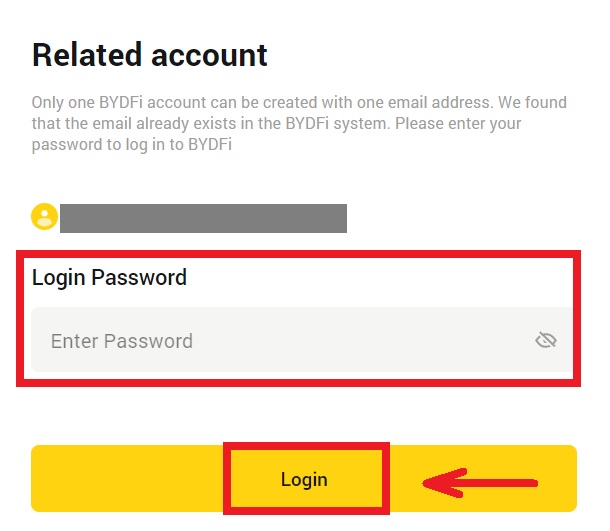
5. Kirjautumisen jälkeen sinut ohjataan BYDFi-verkkosivustolle. 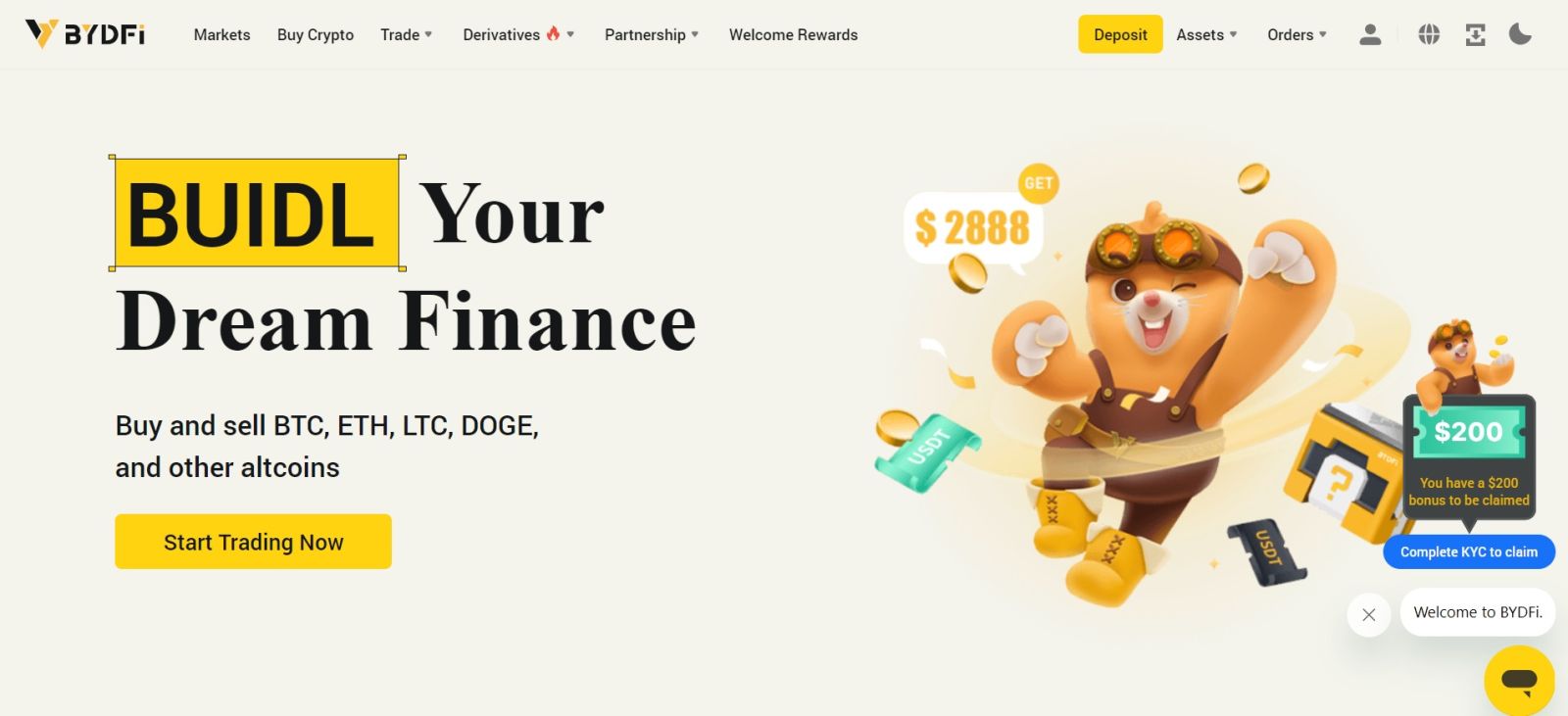
Kirjaudu BYDFiin Apple-tililläsi
1. Vieraile BYDFi:ssä ja napsauta [ Kirjaudu sisään ]. 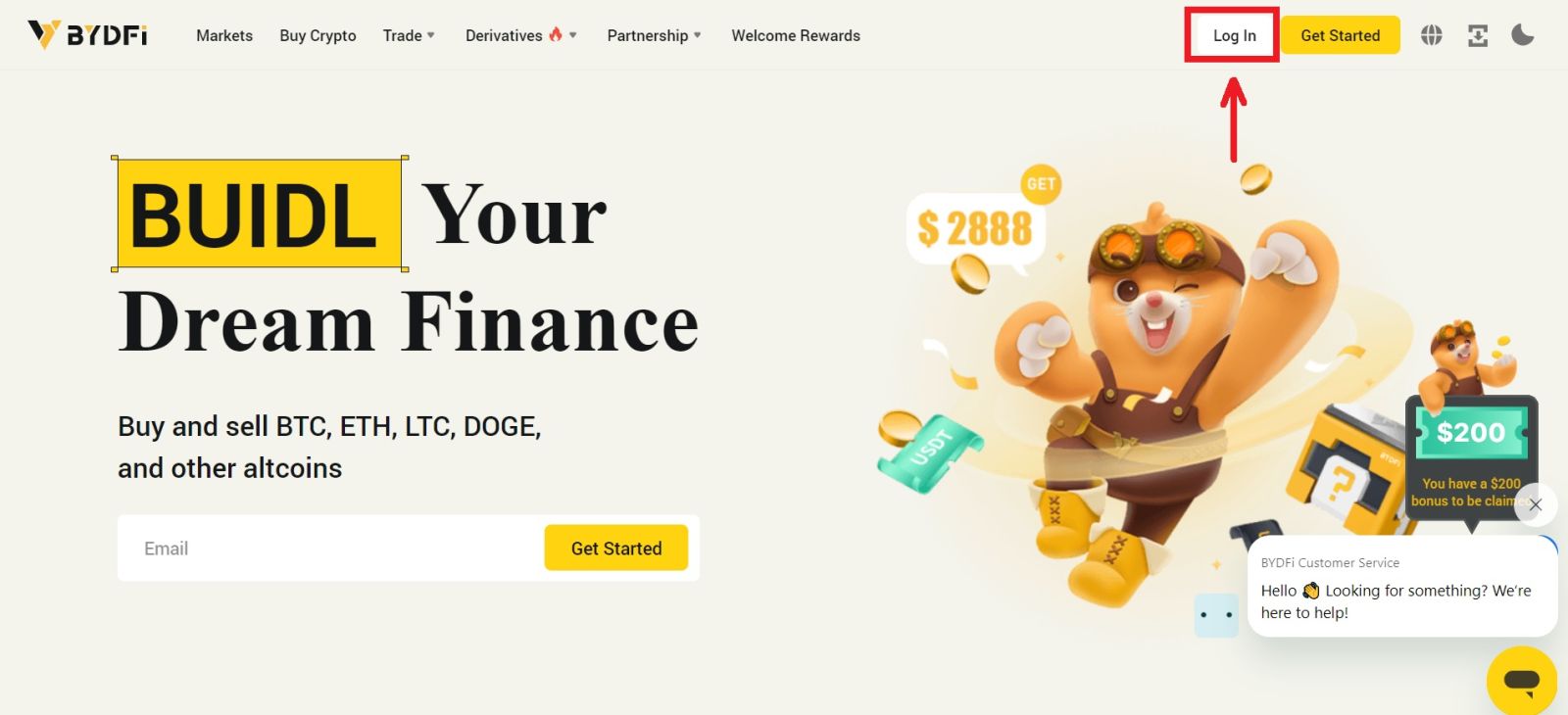 2. Napsauta [Jatka Applen kanssa] -painiketta.
2. Napsauta [Jatka Applen kanssa] -painiketta. 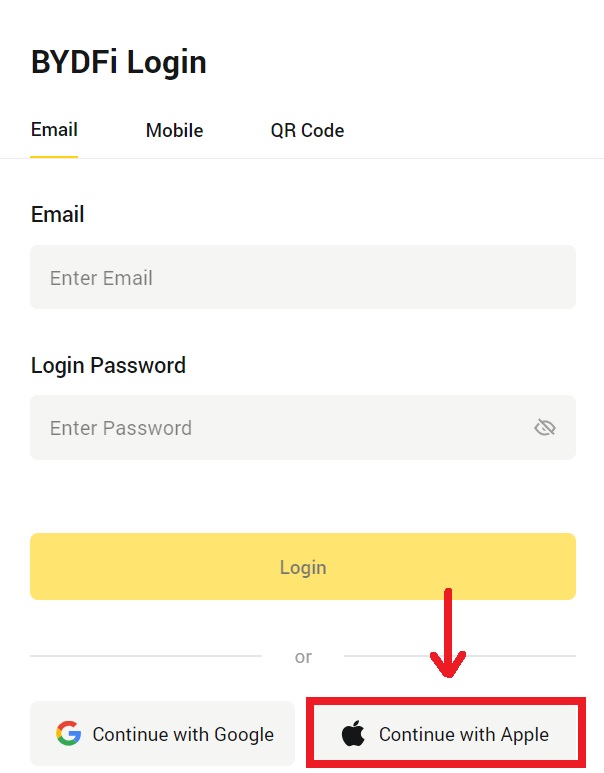
3. Kirjoita Apple ID:si ja salasanasi kirjautuaksesi BYDFiin. 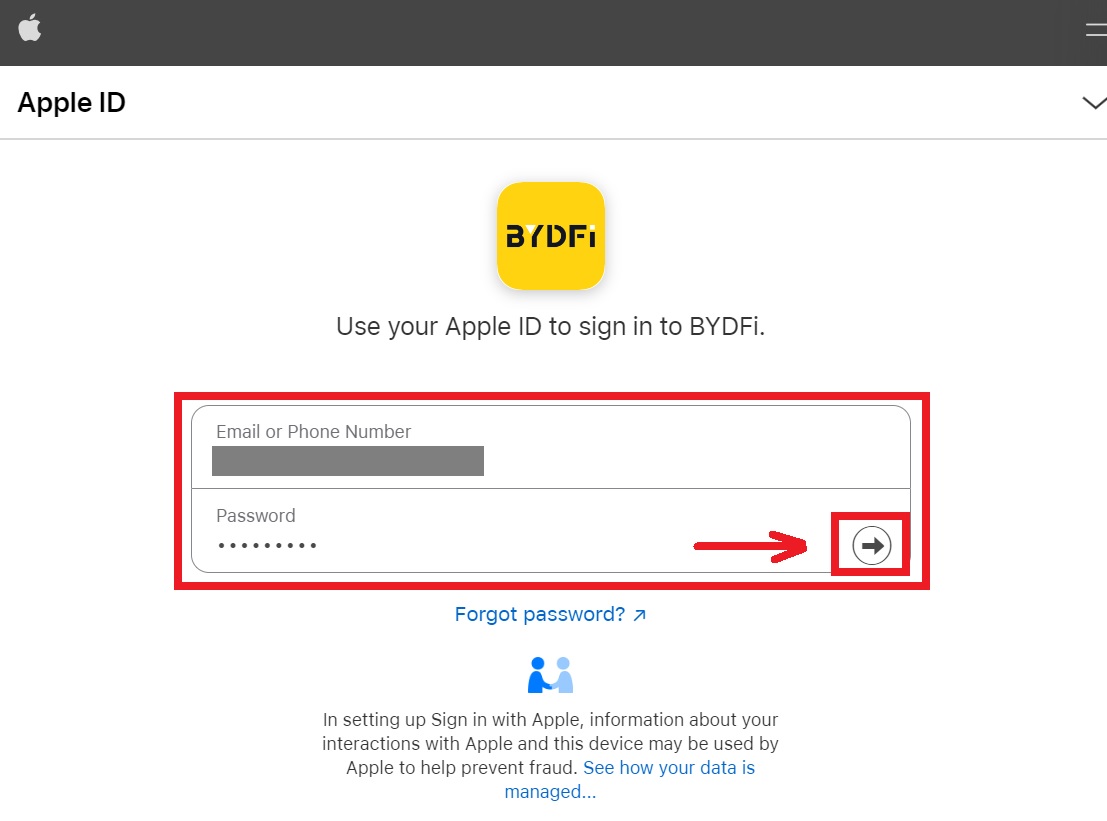 4. Napsauta [Jatka].
4. Napsauta [Jatka]. 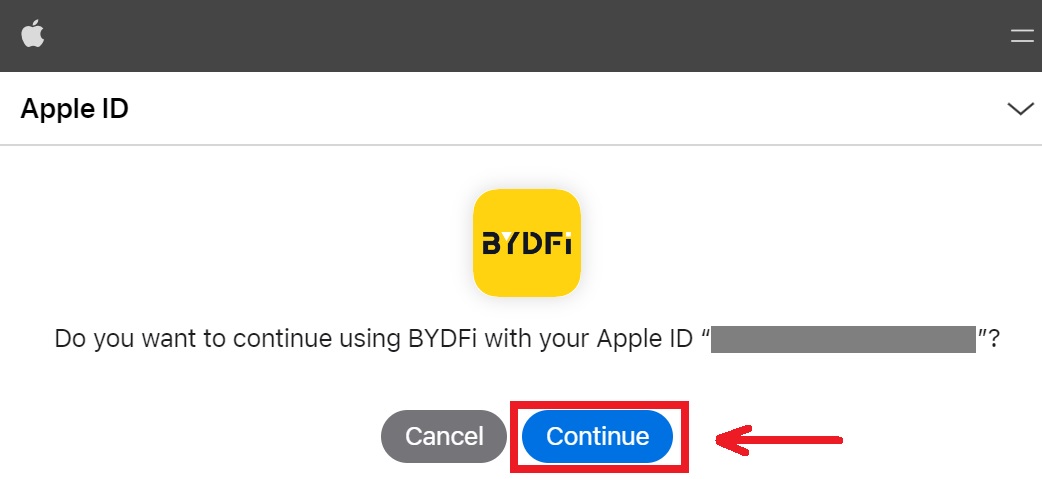 5. Anna salasanasi yhdistääksesi BYDFi-tilisi Appleen.
5. Anna salasanasi yhdistääksesi BYDFi-tilisi Appleen. 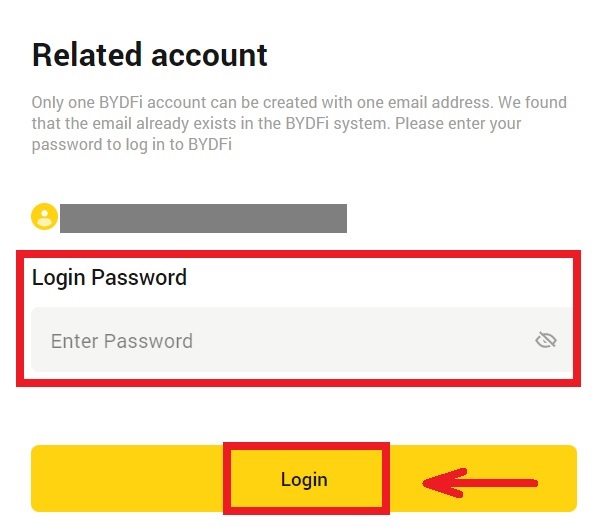
6. Kirjautumisen jälkeen sinut ohjataan BYDFi-verkkosivustolle. 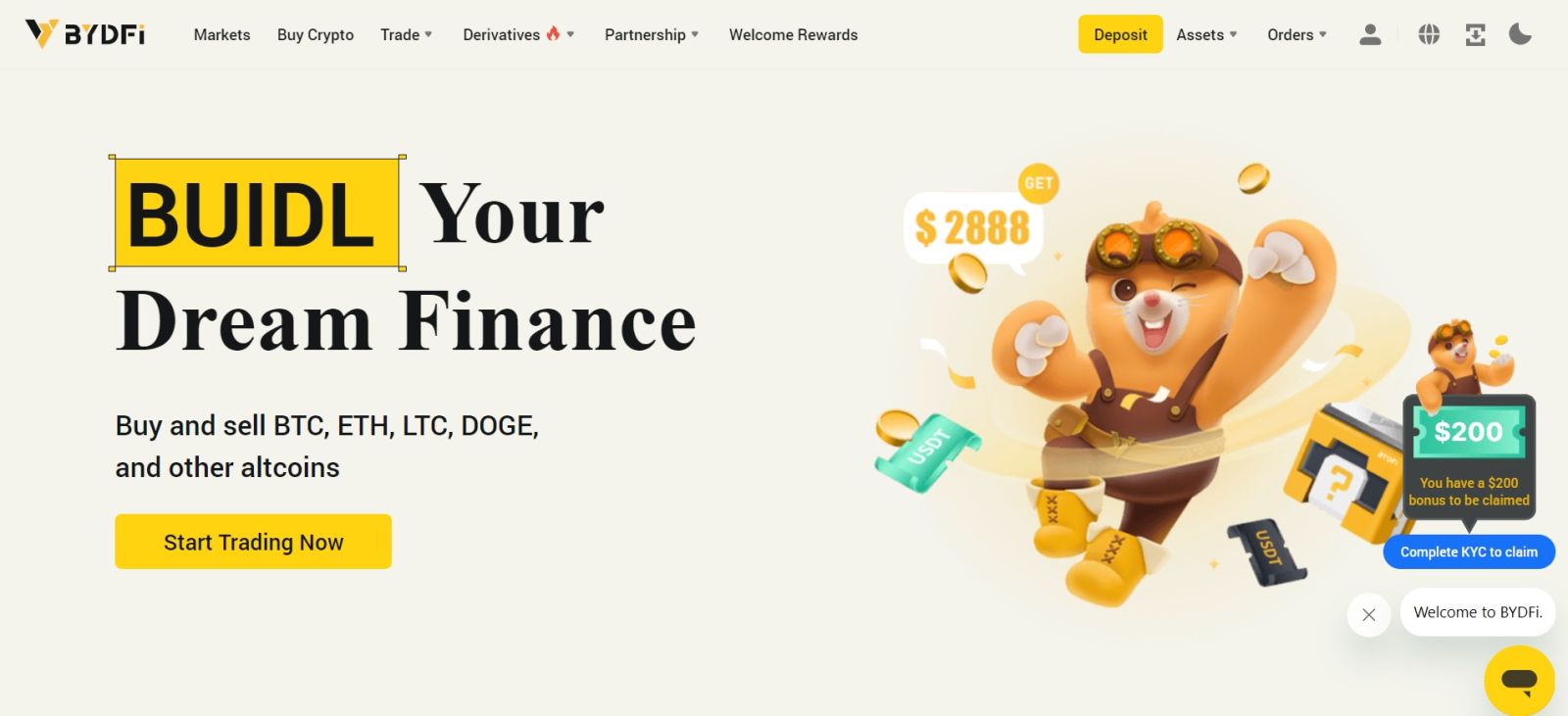
_
Kirjaudu sisään BYDFi-sovelluksella
Avaa BYDFi -sovellus ja napsauta [ Rekisteröidy/Kirjaudu sisään ]. 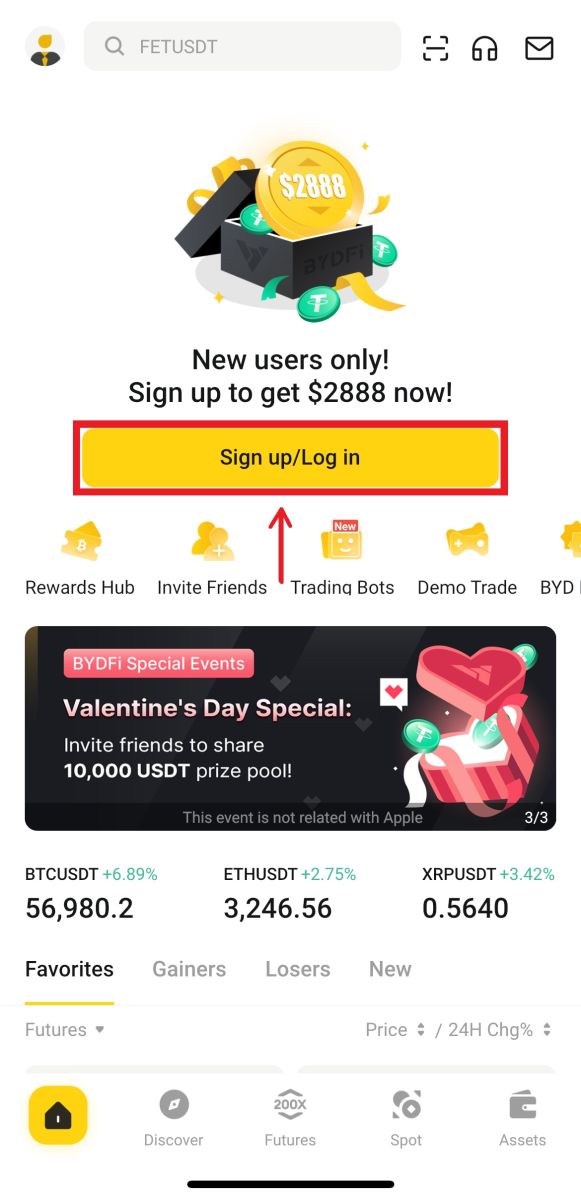
Kirjaudu sisään sähköpostilla/mobiililaitteella
1. Täytä tietosi ja napsauta [Kirjaudu sisään] 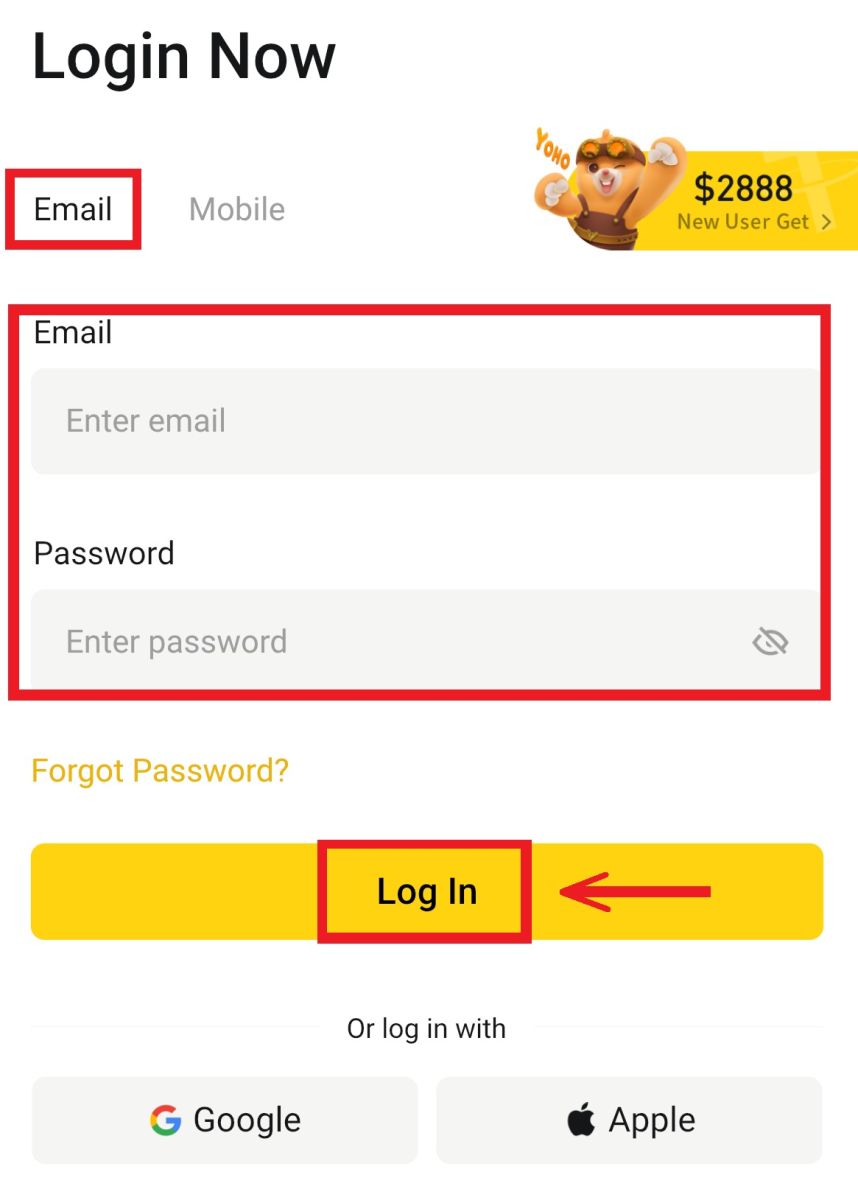
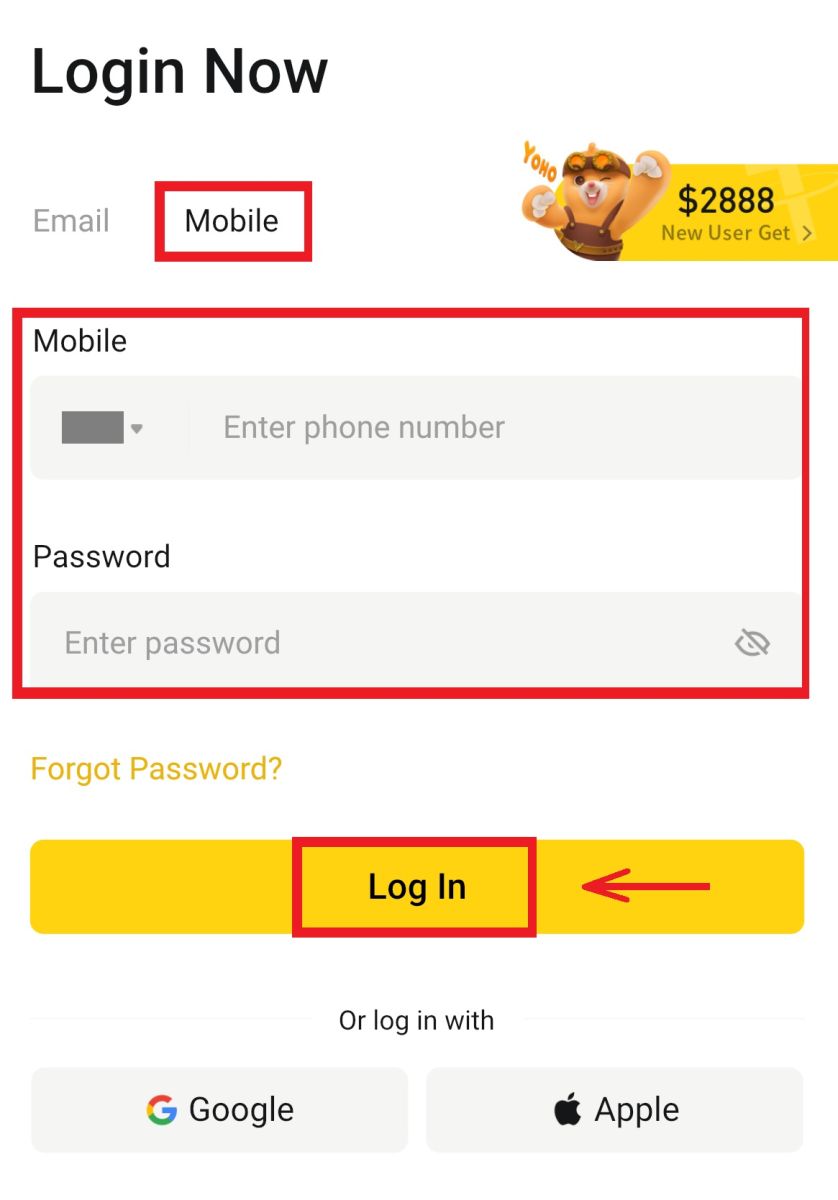
2. Sinut kirjataan sisään ja voit aloittaa kaupankäynnin! 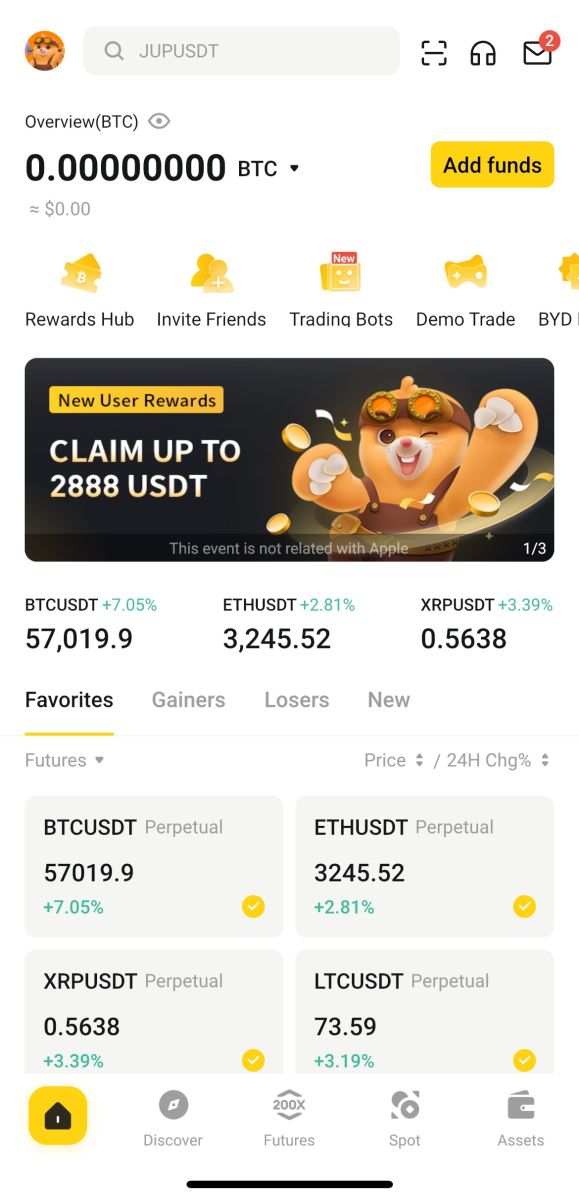
Kirjaudu sisään Googlen avulla
1. Napsauta [Google] - [Continue]. 
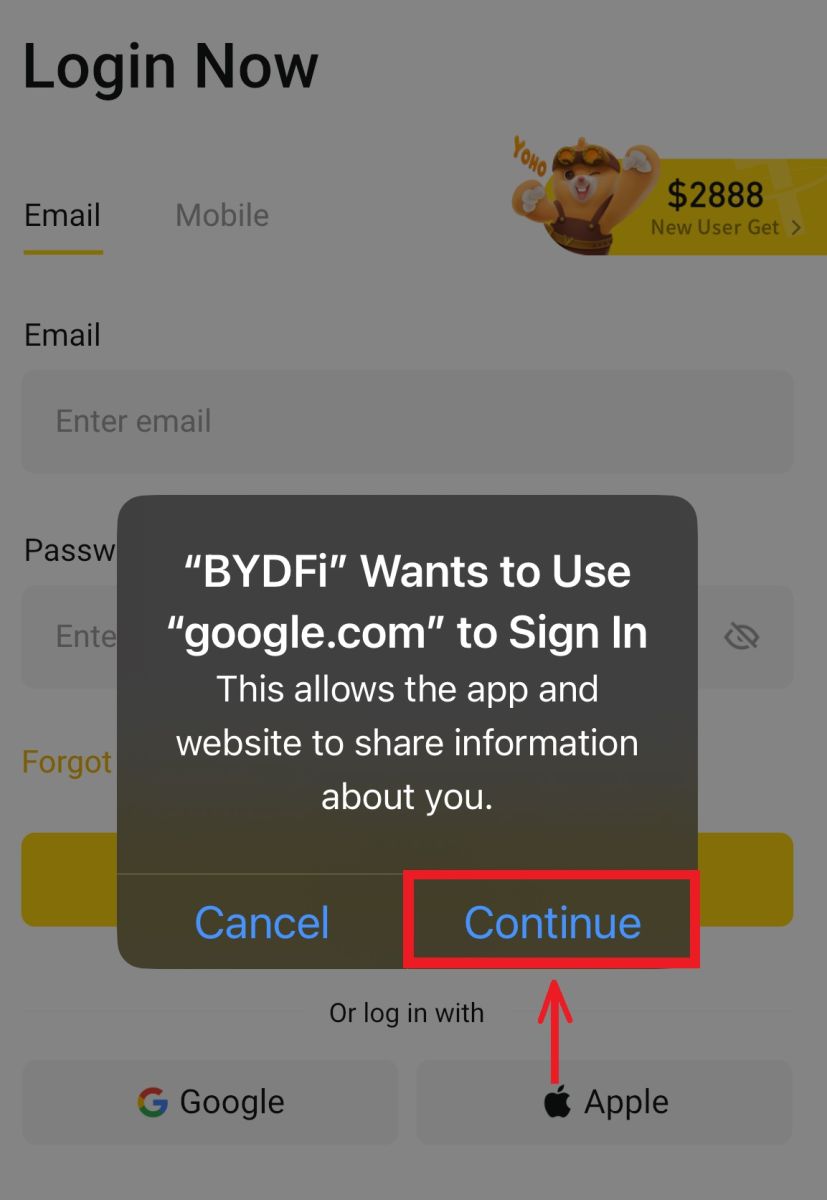 2. Täytä sähköpostiosoitteesi ja salasanasi ja napsauta [Seuraava].
2. Täytä sähköpostiosoitteesi ja salasanasi ja napsauta [Seuraava]. 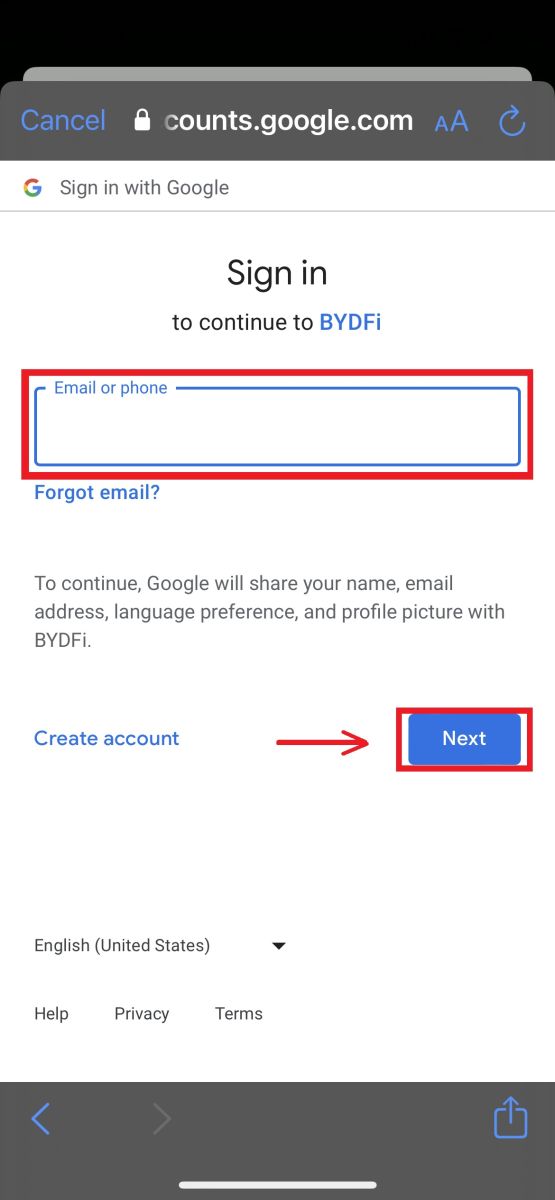
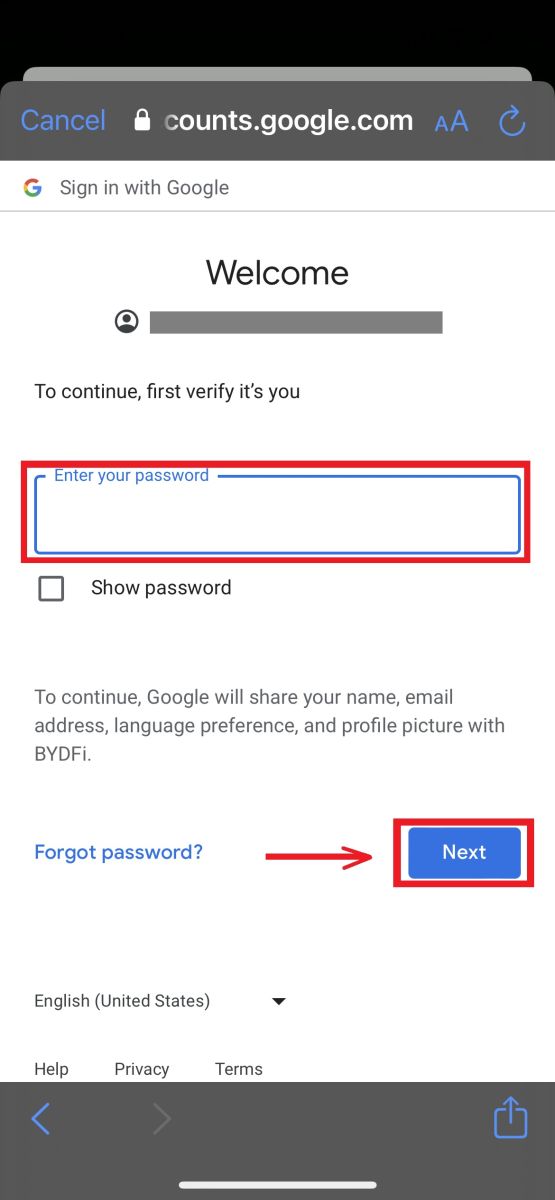
3. Täytä tilisi salasana ja napsauta [Kirjaudu sisään]. 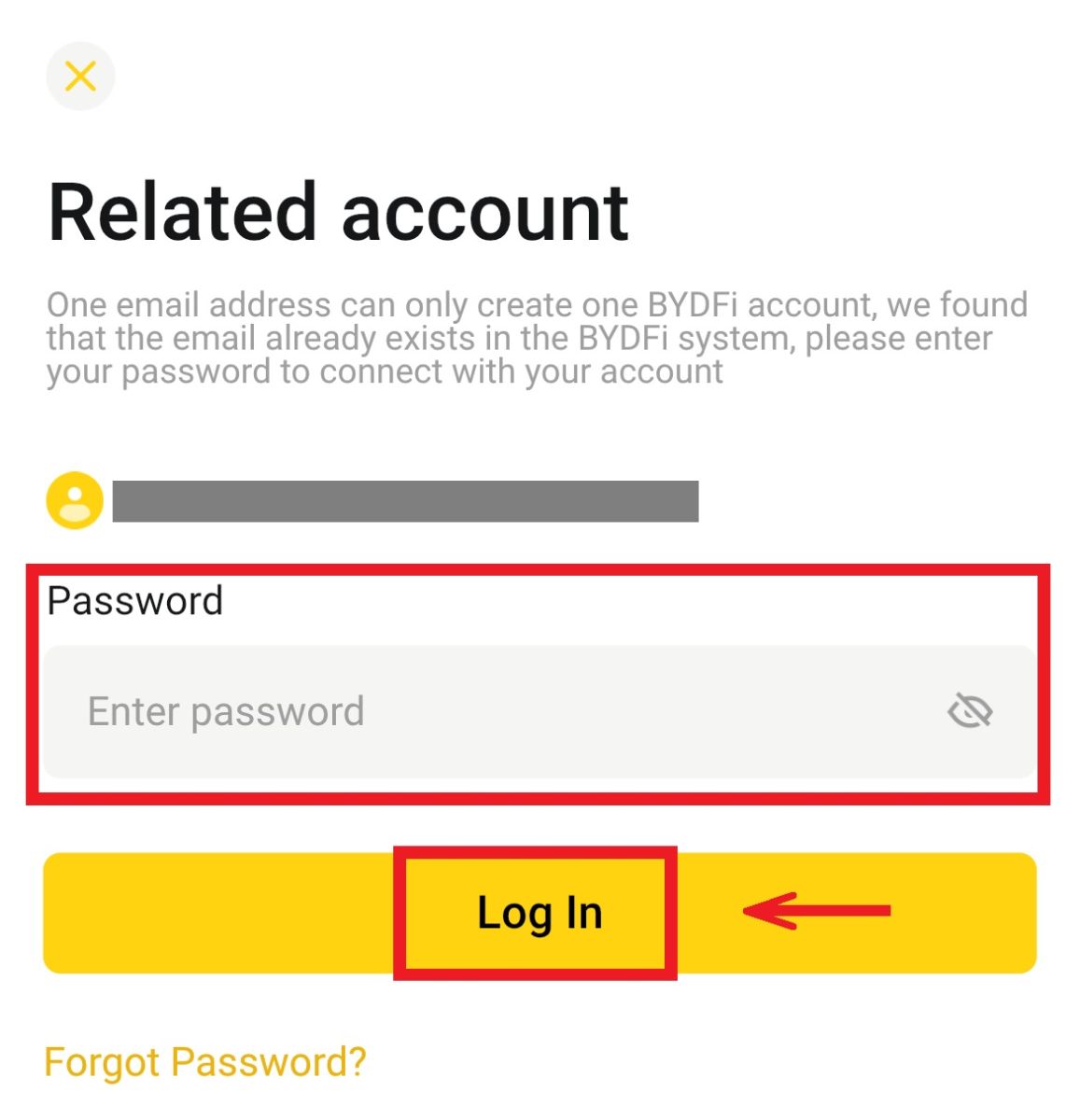
4. Ja kirjaudut sisään ja voit aloittaa kaupankäynnin! 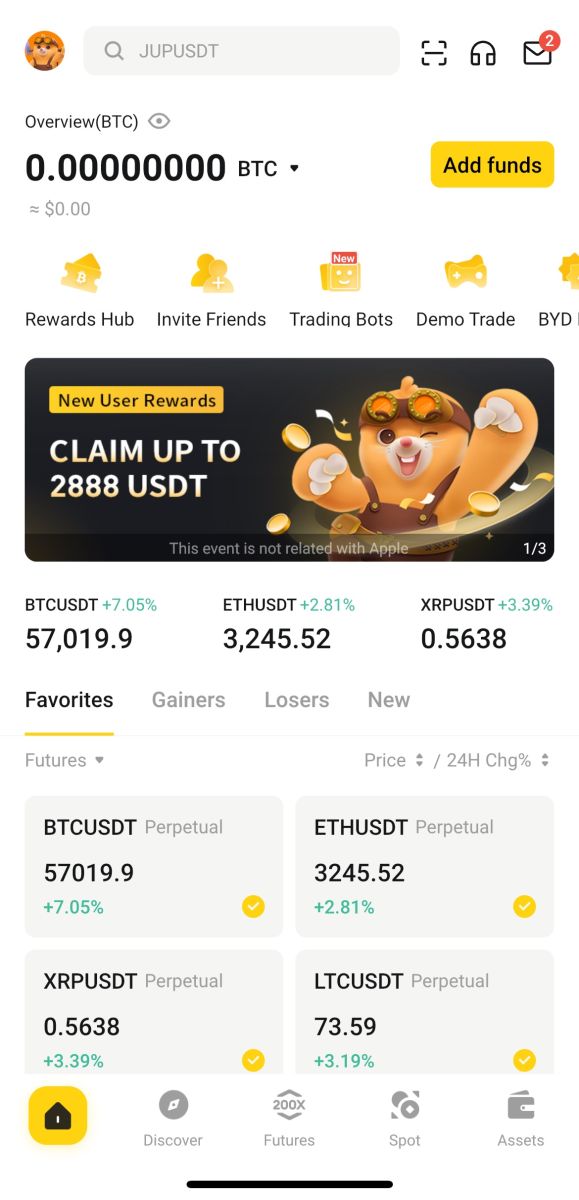
Rekisteröidy Apple-tililläsi:
1. Valitse [Apple]. Sinua pyydetään kirjautumaan BYDFiin Apple-tililläsi. Napauta [Jatka]. 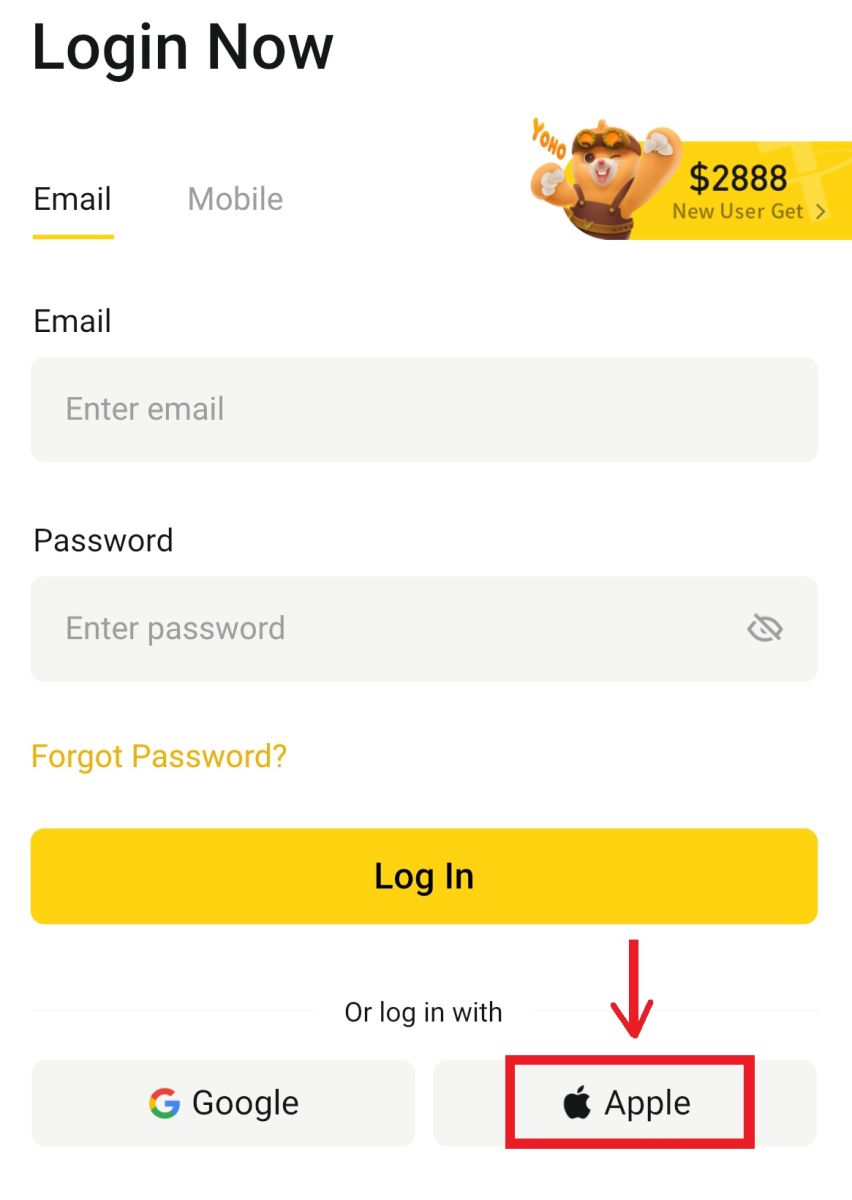
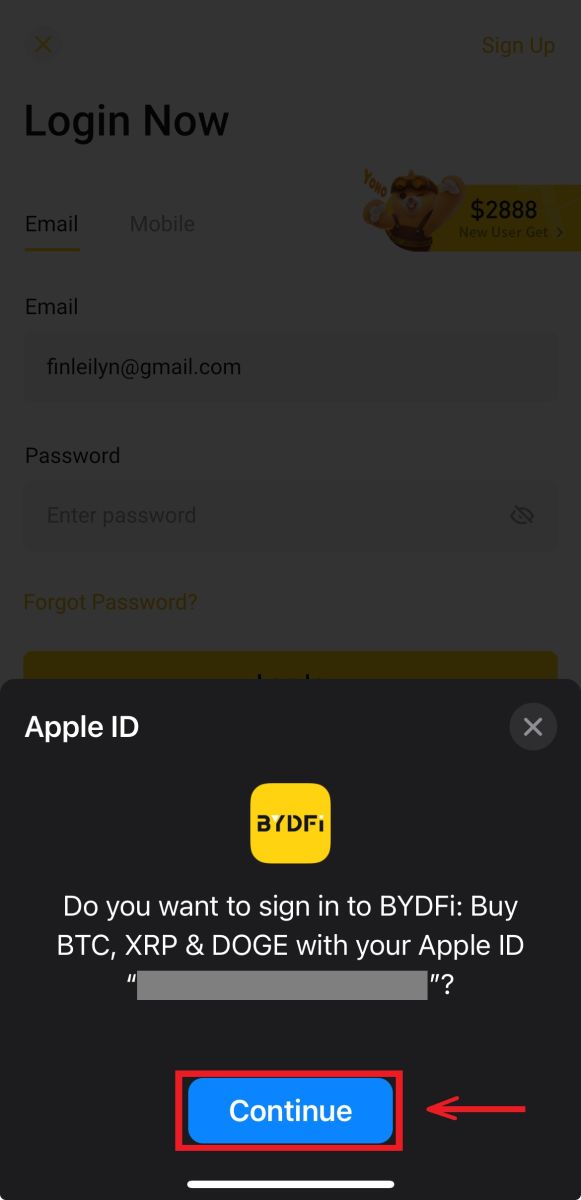
2. Ja sinut kirjataan sisään ja voit aloittaa kaupankäynnin! 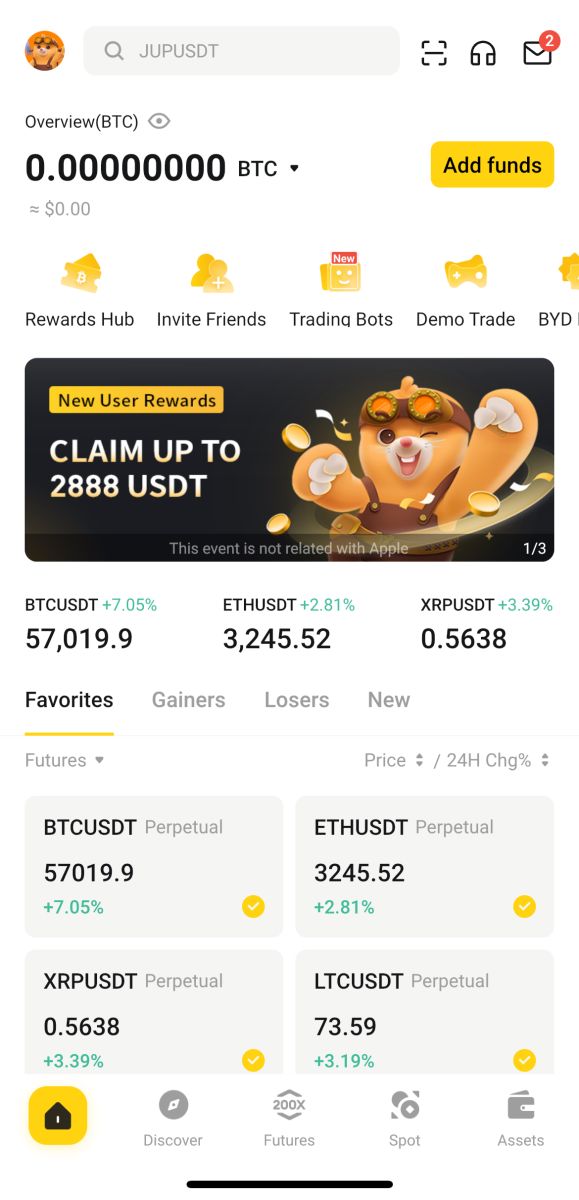
Unohdin salasanani BYDFi-tililtä
Voit nollata tilisi salasanan BYDFi-verkkosivustolta tai -sovelluksesta. Huomaa, että turvallisuussyistä nostot tililtäsi jäädytetään 24 tunnin ajaksi salasanan vaihtamisen jälkeen.
1. Siirry BYDFi-verkkosivustolle ja napsauta [ Kirjaudu sisään ]. 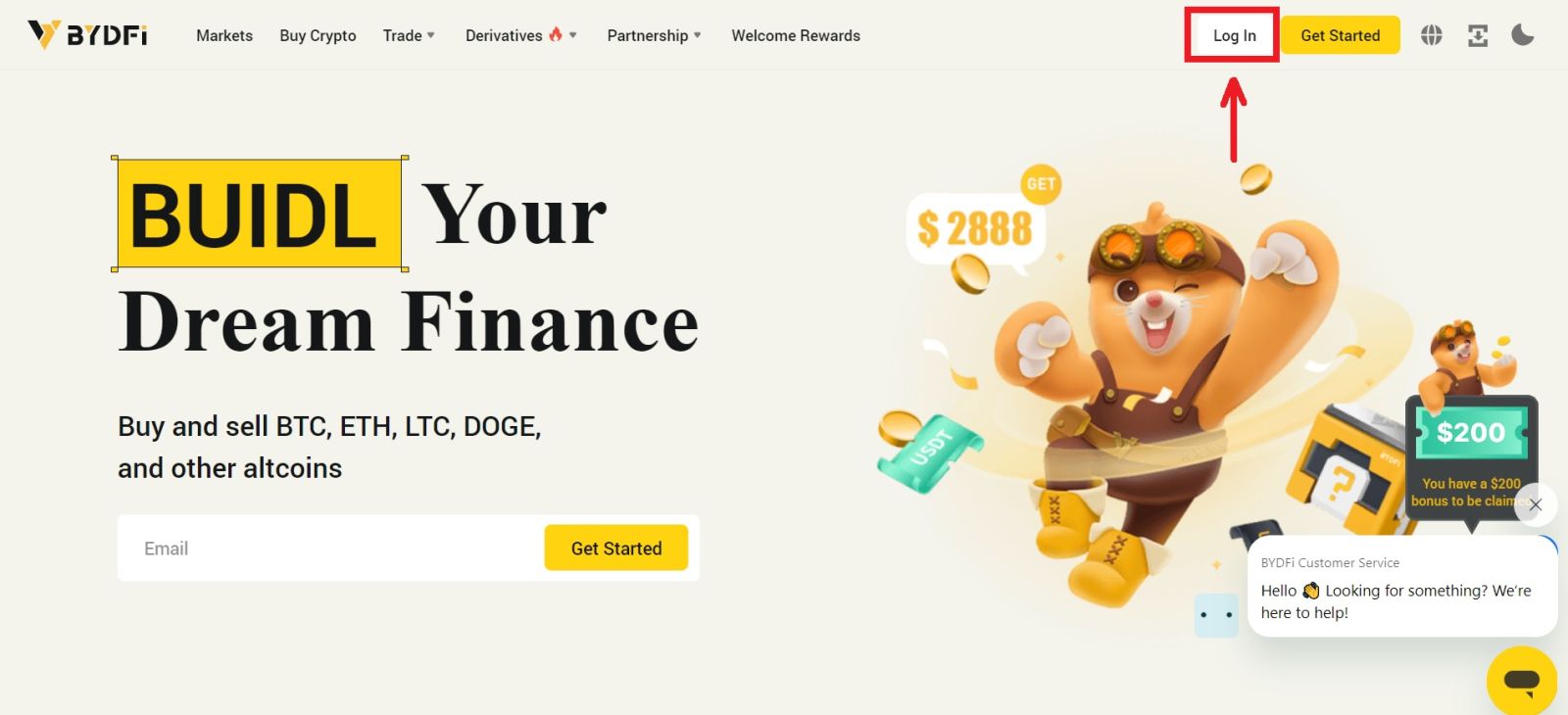 2. Napsauta kirjautumissivulla [Unohditko salasanan?].
2. Napsauta kirjautumissivulla [Unohditko salasanan?]. 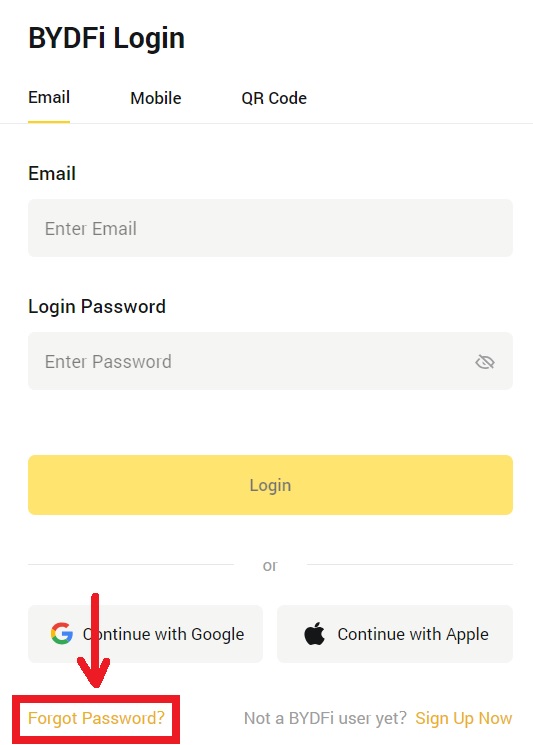
3. Kirjoita tilisi sähköpostiosoite tai puhelinnumero ja napsauta [Lähetä]. Huomaa, että turvallisuussyistä et voi nostaa varoja uudella laitteella 24 tunnin kuluessa kirjautumissalasanasi vaihtamisesta 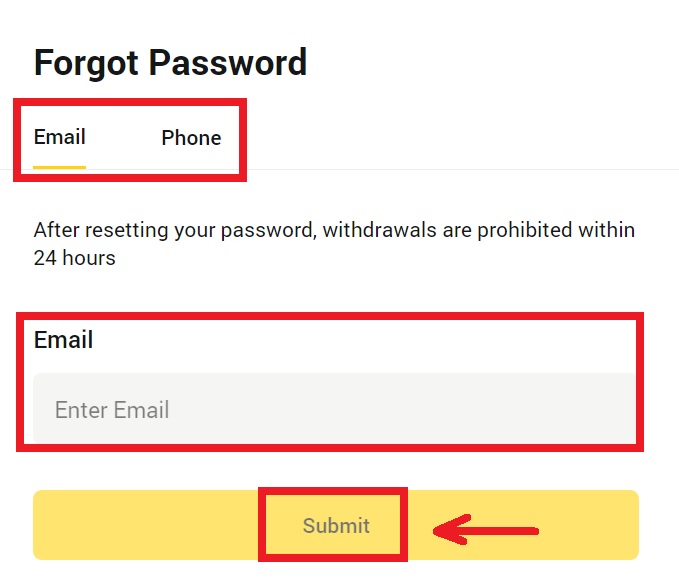
4. Syötä sähköpostiisi tai tekstiviestiisi saamasi vahvistuskoodi ja jatka napsauttamalla [Vahvista]. . 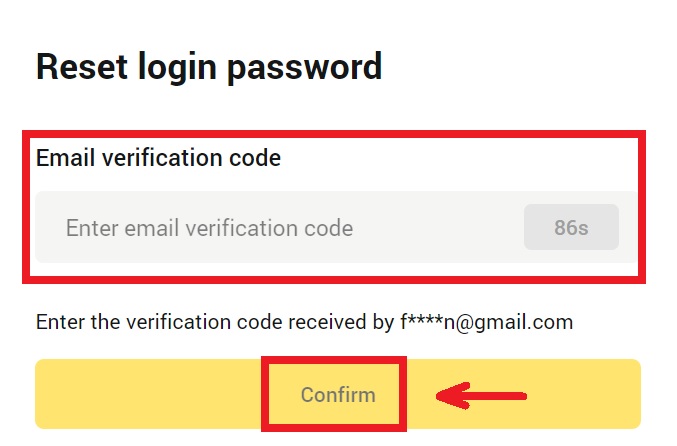
5. Kirjoita uusi salasanasi ja napsauta [Lähetä]. 
6. Kun salasanasi on nollattu onnistuneesti, sivusto ohjaa sinut takaisin kirjautumissivulle. Kirjaudu sisään uudella salasanallasi ja olet valmis.
Usein kysytyt kysymykset (FAQ)
Miten Google Authenticator sidotaan?
1. Napsauta avatariasi - [Tili ja suojaus] ja ota [Google Authenticator] käyttöön. 
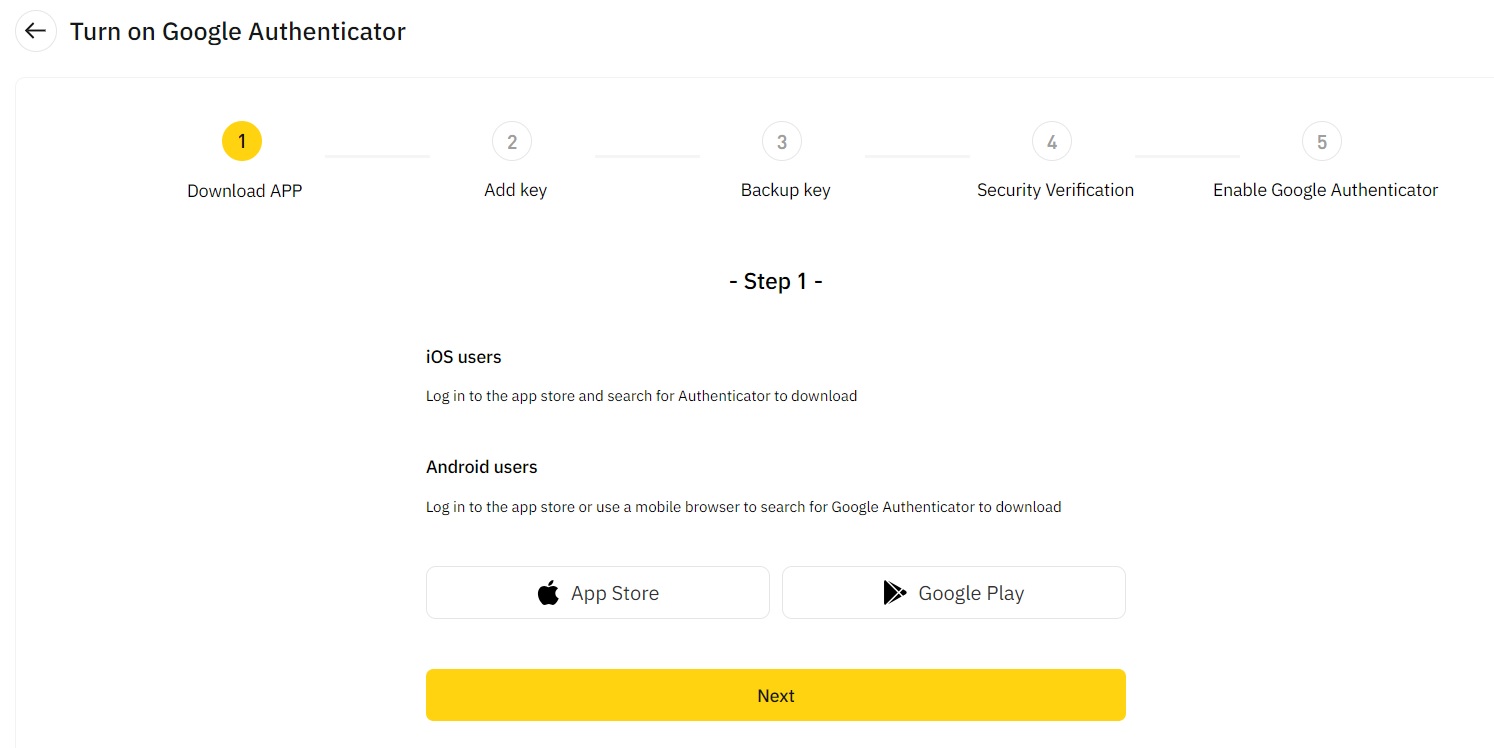
2. Napsauta [Seuraava] ja seuraa ohjeita. Kirjoita vara-avain muistiin paperille. Jos kadotat puhelimesi vahingossa, vara-avaimen avulla voit aktivoida Google Authenticatorin uudelleen. Google Authenticatorin uudelleenaktivointi kestää yleensä kolme työpäivää. 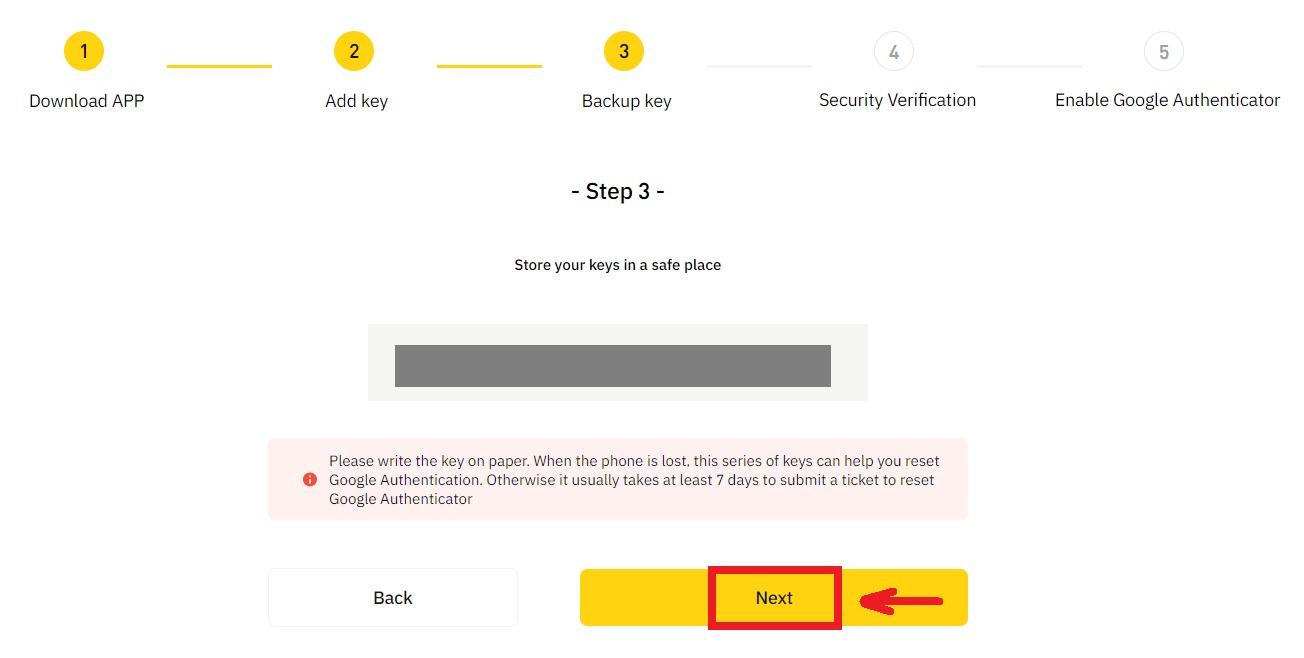
3. Anna tekstiviestikoodi, sähköpostin vahvistuskoodi ja Google Authenticator -koodi ohjeiden mukaisesti. Napsauta [Vahvista] viimeistelläksesi Google Authenticatorin asetukset.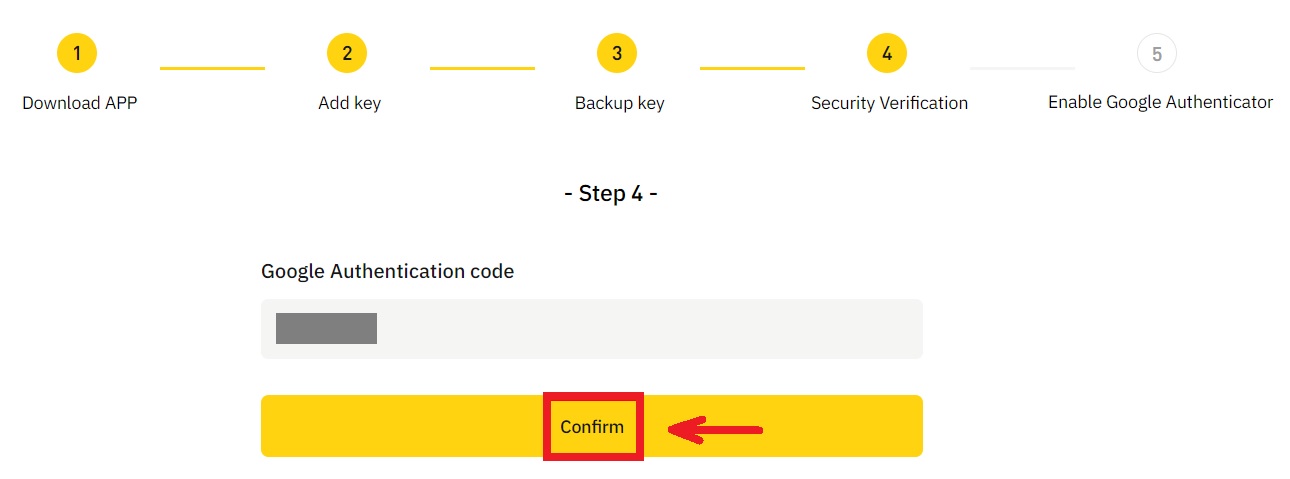
Mikä voi aiheuttaa tilin riskinhallinnan järjestelmän toimesta?
Suojellaksemme varojasi, pitääksemme tilisi turvassa ja noudattaaksemme paikallisia lakeja keskeytämme tilisi, jos jokin seuraavista epäilyttävästä toiminnasta ilmenee.
- IP on tuettu maa tai alue, jota ei tueta;
- Olet usein kirjautunut useille tileille yhdellä laitteella;
- Tunnistusmaasi/-alueesi ei vastaa päivittäistä toimintaasi.
- Rekisteröit tilejä kerralla, jotta voit osallistua toimintaan;
- Tilin epäillään rikkoneen lakia ja se on jäädytetty oikeusviranomaisen tutkintapyynnön johdosta;
- Toistuvat suuret nostot tililtä lyhyen ajan sisällä;
- Tiliä käyttää epäilyttävä laite tai IP, ja on olemassa riski luvattomasta käytöstä;
- Muita riskinhallintasyitä.
Kuinka vapauttaa järjestelmän riskienhallinta?
Ota yhteyttä asiakaspalvelutiimiimme ja noudata annettuja ohjeita tilisi lukituksen avaamiseksi. Alusta tarkistaa tilisi 3–7 työpäivän kuluessa, joten ole kärsivällinen.
Lisäksi vaihda salasanasi ajoissa ja varmista, että postilaatikkoosi, matkapuhelimeesi tai Google Authenticatoriin ja muihin suojattuihin todennusmenetelmiin pääset vain itse.
Huomaa, että riskienhallinnan lukituksen avaaminen vaatii riittävät asiakirjat varmistaaksesi, että omistat tilisi. Jos et pysty toimittamaan asiakirjoja, toimittamaan vaatimustenvastaisia asiakirjoja tai et täytä toimenpiteiden syytä, et saa nopeaa tukea.